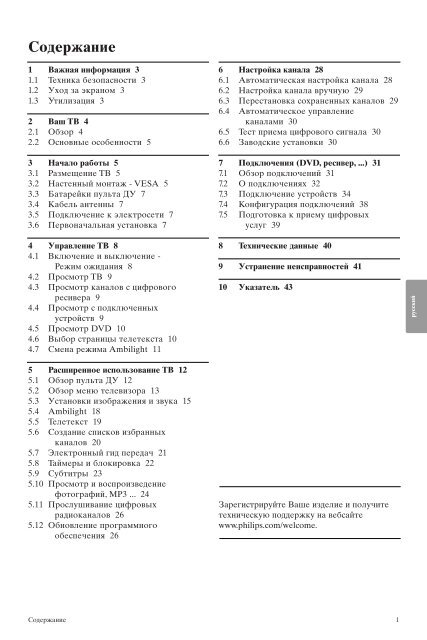Philips Cineos Flat TV - Istruzioni per l'uso - RUS
Philips Cineos Flat TV - Istruzioni per l'uso - RUS
Philips Cineos Flat TV - Istruzioni per l'uso - RUS
Create successful ePaper yourself
Turn your PDF publications into a flip-book with our unique Google optimized e-Paper software.
2701.1 rus 13-09-2007 11:19 Pagina 1<br />
Содержание<br />
1 Важная информация 3<br />
1.1 Техника безопасности 3<br />
1.2 Уход за экраном 3<br />
1.3 Утилизация 3<br />
2 Ваш ТВ 4<br />
2.1 Обзор 4<br />
2.2 Основные особенности 5<br />
3 Начало работы 5<br />
3.1 Размещение ТВ 5<br />
3.2 Настенный монтаж - VESA 5<br />
3.3 Батарейки пульта ДУ 7<br />
3.4 Кабель антенны 7<br />
3.5 Подключение к электросети 7<br />
3.6 Первоначальная установка 7<br />
4 Управление ТВ 8<br />
4.1 Включение и выключение -<br />
Режим ожидания 8<br />
4.2 Просмотр ТВ 9<br />
4.3 Просмотр каналов с цифрового<br />
ресивера 9<br />
4.4 Просмотр с подключенных<br />
устройств 9<br />
4.5 Просмотр DVD 10<br />
4.6 Выбор страницы телетекста 10<br />
4.7 Смена режима Ambilight 11<br />
5 Расширенное использование ТВ 12<br />
5.1 Обзор пульта ДУ 12<br />
5.2 Обзор меню телевизора 13<br />
5.3 Установки изображения и звука 15<br />
5.4 Ambilight 18<br />
5.5 Телетекст 19<br />
5.6 Создание списков избранных<br />
каналов 20<br />
5.7 Электронный гид передач 21<br />
5.8 Таймеры и блокировка 22<br />
5.9 Субтитры 23<br />
5.10 Просмотр и воспроизведение<br />
фотографий, MP3 ... 24<br />
5.11 Прослушивание цифровых<br />
радиоканалов 26<br />
5.12 Обновление программного<br />
обеспечения 26<br />
6 Настройка канала 28<br />
6.1 Автоматическая настройка канала 28<br />
6.2 Настройка канала вручную 29<br />
6.3 Перестановка сохраненных каналов 29<br />
6.4 Автоматическое управление<br />
каналами 30<br />
6.5 Тест приема цифрового сигнала 30<br />
6.6 Заводские установки 30<br />
7 Подключения (DVD, ресивер, ...) 31<br />
7.1 Обзор подключений 31<br />
7.2 О подключениях 32<br />
7.3 Подключение устройств 34<br />
7.4 Конфигурация подключений 38<br />
7.5 Подготовка к приему цифровых<br />
услуг 39<br />
8 Технические данные 40<br />
9 Устранение неисправностей 41<br />
10 Указатель 43<br />
Зapeгиcтpиpyйтe Baшe издeлиe и пoлyчитe<br />
тexничecкyю пoддepжкy нa вeбcaйтe<br />
www.philips.com/welcome.<br />
русский<br />
Содержание 1
2701.1 rus 13-09-2007 11:19 Pagina 2<br />
2007 © Koninkijke <strong>Philips</strong> Electronics N.V. Все<br />
права защищены. Характеристики могут<br />
быть изменены без предварительного<br />
уведомления. Торговые марки являются<br />
собственностью Koninklijke <strong>Philips</strong><br />
Electronics N.V. или соответствующих<br />
владельцев.<br />
Компания <strong>Philips</strong> оставляет за собой право в<br />
любое время вносить изменения в изделие<br />
без обязательств соответствующим образом<br />
изменять ранее поставленные изделия.<br />
Содержание данного руководства считается<br />
соответствующим для использования<br />
системы по назначению. Если данное<br />
изделие или его отдельные блоки или<br />
функции используются в других целях,<br />
отличных от приведенных в настоящем<br />
руководстве, необходимо получить<br />
подтверждения их правомерности и<br />
применимости. <strong>Philips</strong> гарантирует, что<br />
материалы не нарушают патентное<br />
законодательство Соединенных Штатов.<br />
Никакие дополнительные гарантийные<br />
обязательства не налагаются и не<br />
подразумеваются.<br />
Гарантия<br />
Система не содержит компонентов,<br />
требующих обслуживания пользователем.<br />
Не открывайте и не снимайте крышки<br />
внутри устройства. Ремонт может<br />
проводится только в сервисных центрах<br />
<strong>Philips</strong> и авторизованных мастерских.<br />
Нарушение этого положения ведет к<br />
аннулированию сформулированных или<br />
подразумеваемых гарантийных<br />
обязательств.<br />
Выполнение любой операции, ясно<br />
запрещенной к выполнению в данном<br />
руководстве, а так же любые настройки,<br />
действия по сборке не рекомендованные или<br />
запрещенные в данной инструкции<br />
аннулируют гарантийные обязательства.<br />
Характеристики пикселей<br />
Настоящее ЖК-изделие имеет большое<br />
количество цветных пикселей Несмотря на<br />
то, что количество эффективных пикселей<br />
превышает 99,999% на экране могут<br />
возникать черные или яркие цветные точки<br />
(красные, зеленые или синие). Это<br />
структурное свойство дисплея (в<br />
соответствии с общими отраслевыми<br />
стандартами), а не неисправность.<br />
Программное обеспечение с<br />
открытым исходным кодом<br />
Настоящий телевизор содержит<br />
программное обеспечение с открытым<br />
исходным кодом. Настоящим <strong>Philips</strong><br />
предлагает поставить или предоставить по<br />
запросу за плату (не превосходящую объем<br />
понесенных расходов на распределение<br />
данных) полную, машиночитаемую копию<br />
соответствующих исходных кодов для<br />
средств обычно используемых для обмена<br />
программным обеспечением.<br />
Предложение действительно в течение 3 лет<br />
с даты приобретения изделия. Для<br />
получения исходных кодов письменно<br />
обратитесь в<br />
<strong>Philips</strong> Innovative Applications N.V.<br />
Ass. to the Development Manager<br />
Pathoekeweg 11<br />
B-8000 Brugge - Belgium<br />
Соответствие EMF<br />
Компания Koninklijke <strong>Philips</strong> Electronics N.V.<br />
производит и продает различные изделия<br />
потребительского назначения, которые, как<br />
и любые электронные устройства способны<br />
излучать и принимать электромагнитные<br />
сигналы.<br />
Одним из ведущих деловых принципов<br />
компании <strong>Philips</strong> является применение всех<br />
мер безопасности для соответствия всем<br />
действующим правовым требованиям и<br />
соответствие стандартам EMF, действующим<br />
на момент производства изделия.<br />
<strong>Philips</strong> стремится разрабатывать,<br />
производить и продавать изделия, не<br />
оказывающие отрицательного воздействия<br />
на здоровье.<br />
<strong>Philips</strong> подтверждает, что при правильном<br />
обращении и использовании в указанных<br />
целях его изделия безопасны в соответствии<br />
с современными научными данными.<br />
<strong>Philips</strong> активно участвует в разработке<br />
международных стандартов EMF стандартов<br />
безопасности, что помогает компании<br />
заранее внедрять в изделия разработки в<br />
области стандартизации.<br />
Сетевой предохранитель (только для<br />
Великобритании)<br />
Этот ТВ оснащен утвержденной литой<br />
электровилкой. При необходимости, замена<br />
предохранителя производится только на<br />
предохранитель того же номинала,<br />
указанного на вилке (например, 10 A).<br />
1. Снимите крышку отсека предохранителя<br />
и извлеките предохранитель.<br />
2. Новый предохранитель должен<br />
соответствовать BS 1362 и иметь знак<br />
утверждения ASTA. При утрате<br />
предохранителя обратитесь по месту<br />
продажи для уточнения типа<br />
предохранителя.<br />
3. Установите крышку отсека<br />
предохранителя на место.<br />
В целях соответствия положениям<br />
директивы EMC нельзя снимать с сетевого<br />
шнура электровилку изделия.<br />
Авторские права<br />
Логотипы VESA, FDMI и VESA Mounting<br />
Compliant являются торговыми марками<br />
Video Electronics Standards Association<br />
(Ассоциация по стандартам в области<br />
видеоэлектроники)<br />
Изготовлено по лицензии Dolby<br />
Laboratories. Dolby, Pro Logic и символ<br />
двойного D G являются торговыми<br />
марками Dolby Laboratories.<br />
Изготовлено по лицензии BBE Sound, Inc.<br />
Получена лицензия BBE, Inc на один или<br />
более следующих патентов США: 5510752,<br />
5736897. Символы BBE и BBE являются<br />
торговыми марками BBE Sound Inc.<br />
Windows Media является либо<br />
зарегистрированной торговой маркой, либо<br />
торговой маркой корпорации Microsoft в<br />
США и/или других странах<br />
® Kensington и MicroSaver являются<br />
зарегистрированными в США торговыми<br />
марками ACCO World Corporation с<br />
опубликованными регистрациями и<br />
заявками, находящимися на рассмотрении в<br />
других странах мира. Все другие<br />
зарегистрированные и<br />
незарегистрированные торговые марки<br />
являются собственностью соответствующих<br />
владельцев.<br />
2
2701.1 rus 13-09-2007 11:19 Pagina 3<br />
1 Важное замечание<br />
Перед началом использования изделия прочтите<br />
настоящее руководство.<br />
Обратите внимание на данный раздел и строго<br />
следуйте приведенным инструкциям. Гарантия не<br />
распространяется на повреждения, вызванные<br />
несоблюдением инструкции.<br />
1.1 Техника безопасности<br />
• Во избежание короткого замыкания не<br />
подвергайте изделие воздействию дождя или<br />
воды.<br />
• Чтобы исключить риск возгорания или<br />
короткого замыкания не размещайте рядом с<br />
ТВ источники открытого пламени (например,<br />
зажженные свечи).<br />
• Оставьте не менее 10 см (4 дюйма) свободного<br />
пространства вокруг ТВ для обеспечения<br />
вентиляции.<br />
• Не размещайте ТВ рядом с обогревателями или<br />
другими источниками тепла.<br />
• Нельзя размещать ТВ в ограниченном<br />
пространстве, например, в книжном шкафу.<br />
Убедитесь, что занавески, части мебели и т.п. не<br />
препятствуют прохождению воздуха через<br />
вентиляционные отверстия.<br />
• Убедитесь, что ТВ установлен устойчиво.<br />
Установите ТВ на ровную устойчивую<br />
поверхность и используете только подставку,<br />
входящую в комплект поставки.<br />
• Во избежание повреждения сетевого шнура,<br />
что может привести возгоранию или<br />
поражению электрическим током, не<br />
устанавливайте на шнур ТВ или другие<br />
предметы, которые могут его повредить.<br />
• При монтаже поворотного стенда или<br />
кронштейна VESA избегайте натяжения<br />
шнуров питания и вилок. Свободно сидящие<br />
вилки электросети могут послужить причиной<br />
возникновения искры или возгорания.<br />
• Не касайтесь экрана, не надавливайте на него и<br />
не трите жесткими предметами, это может<br />
привести к появлению царапин, вмятин или<br />
необратимых повреждений экрана.<br />
• Во избежание деформации и выцветания сразу<br />
стирайте с ТВ попавшие на него капли воды.<br />
• Статичные изображения<br />
Максимально избегайте статичных<br />
изображений на экране. При невозможности<br />
уменьшите контрастность и яркость для<br />
предотвращения повреждения экрана.<br />
Статичные изображения - это изображения<br />
длительное время остающиеся на экране.<br />
Примеры статичных изображений: экранные<br />
меню, страницы телетекста, черные полосы,<br />
информация фондовой биржи, логотипы<br />
телеканалов, отображение часов и т.п.<br />
1.3 Утилизация<br />
• Отнесите упаковку в местный центр<br />
утилизации.<br />
• Утилизируйте старые батарейки в соответствии<br />
с местными правилами.<br />
• Данное изделие разработано и произведено с<br />
учетом возможности утилизации и повторного<br />
использования материалов.<br />
• Изделие нельзя выбрасывать вместе с<br />
бытовыми отходами. Узнайте самостоятельно о<br />
местных правилах по утилизации и переработке<br />
для защиты окружающей среды или обратитесь<br />
по месту продажи. Не регулируемая утилизация<br />
наносит вред окружающей среде и здоровью<br />
человека.<br />
(EEC 2002/96/EC)<br />
русский<br />
1.2 Уход за экраном<br />
• Отключите ТВ от электросети перед очисткой.<br />
• Протрите поверхности мягкой влажной<br />
тканью. Не применяйте другие средства<br />
(химические/бытовые моющие средства). Это<br />
может повредить экран.<br />
Важно! 3
2701.1 rus 13-09-2007 11:19 Pagina 4<br />
2 Ваш ТВ<br />
В этом разделе дается обзор кнопок управления и<br />
функций ТВ.<br />
2.1 Обзор<br />
Пульт ДУ<br />
Боковые кнопки<br />
1 Увеличение и уменьшение громкости<br />
2 Вход в меню<br />
3 Следующая/предыдущая программа или канал<br />
4 Включение/выключение питания<br />
5 Индикатор (Голубой цвет: вкл.; Красный:<br />
режим ожидания)<br />
6 Датчик дистанционного управления<br />
Боковые разъемы<br />
5-6<br />
- PROGRAM + MENU - VOLUME +<br />
B POWER<br />
1<br />
2<br />
3<br />
4<br />
DEMO<br />
OPTION<br />
MENU<br />
BROWSE<br />
V<br />
1<br />
4<br />
B<br />
INPUT<br />
v<br />
MHEG<br />
j CANCEL b q<br />
OK<br />
LIST<br />
b<br />
¬ P<br />
2<br />
5<br />
GUIDE<br />
a<br />
3<br />
6<br />
1<br />
2<br />
3<br />
4<br />
5<br />
6<br />
7<br />
8<br />
7<br />
8<br />
9<br />
i<br />
0<br />
Ambilight<br />
MODE<br />
9<br />
Для видеокамеры, игровой приставки, наушников<br />
или устройств памяти USB.<br />
Задние разъемы<br />
1 Включение или переключение в режим<br />
ожидания<br />
2 DVD, видеомагнитофон, ... выбор устройства<br />
3 Цветные кнопки<br />
4 Кнопка перемещения (вверх o, вниз œ,<br />
влево p, вправо π) OK и LIST<br />
5 Кнопка телетекста<br />
6 Кнопка Menu<br />
7 Следующая/предыдущая программа<br />
8 Увеличение/уменьшение громкости<br />
9 Включение/выключение Ambilight<br />
Для подключения антенны, проигрывателя DVD,<br />
видеомагнитофона или другого устройства.<br />
Дополнительно о пульте ДУ см. в разделе<br />
5.1 Обзор пульта ДУ.<br />
4 Ваш ТВ
2701.1 rus 13-09-2007 11:19 Pagina 5<br />
2.2 Основные особенности<br />
Ваш новый ТВ оснащен рядом самых<br />
современных аудио и видео инноваций.<br />
Ваш ТВ отличает наличие следующих<br />
преимуществ ...<br />
ЖК-дисплей высокой четкости Full High Definition<br />
Разрешение Full HD в 1920x1080p, самое высокое<br />
разрешение возможное для передачи сигнала HD.<br />
Такое разрешение обеспечивает великолепное<br />
немерцающее изображение с оптимальной<br />
яркостью и превосходными цветами.<br />
3 Начало работы<br />
Этот раздел содержит сведения по размещению и<br />
первичной установки ТВ.<br />
3.1 Размещение ТВ<br />
) Внимание<br />
Внимательно ознакомьтесь с мерами<br />
безопасности в разделе 1.1 Примите меры до<br />
установки ТВ на место.<br />
Ambilight<br />
Для большего комфорта при просмотре и<br />
улучшения качества изображения.<br />
Perfect Pixel HD<br />
Обеспечивает идеальное качество изображения<br />
от любого источника.<br />
100Hz Clear LCD (если имеются)<br />
Фyнкция 100Hz Clear LCD oбecпeчивaeт<br />
выcoчaйшиe чeткocть, ypoвeнь чepнoгo,<br />
кoнтpacтнocть пpи нeмepцaющeм изoбpaжeнии a<br />
тaюжe шиpoкий yгoл пpocмoтpa.<br />
Встроенный тюнер DVB-T<br />
Помимо нормального аналогового ТВ ваш<br />
телевизор принимает цифровое теле- и<br />
радиовещание.<br />
Электронный гид передач - (ЭПГ)<br />
ЭПГ отображает программу цифровых<br />
телепередач на экране. Гид служит для<br />
напоминания о начале программ, о включении ТВ<br />
и т.п.<br />
Разъемы HDMI<br />
3 разъема HDMI обеспечивают высочайшее<br />
качество соединения для сигнала высокой<br />
четкости.<br />
ТВ с большим экраном тяжелые. Для переноски<br />
ТВ необходимо не менее двух человек.<br />
Выполните подключения устройств до установки<br />
телевизора на место или монтажа на стене.<br />
Идеальное расстояние для просмотра ТВ<br />
составляет значение размера экрана умноженное<br />
на три.<br />
Идеальные условия просмотра достигаются при<br />
установке ТВ в стороне от прямых лучей света.<br />
Наилучший эффект Ambilight достигается в<br />
комнате с приглушенным светом.<br />
Для оптимального эффекта Ambilight установите<br />
ТВ на расстоянии 10 - 20 см от стены. Установите<br />
ТВ в стороне от прямых солнечных лучей.<br />
Паз для замка безопасности Kensington<br />
В ТВ предусмотрен паз для замка безопасности<br />
Kensington. Паз расположен на задней панели ТВ<br />
и предназначается для установки замка,<br />
предотвращающего кражу.<br />
Защитный замок от кражи Kensington<br />
приобретается отдельно.<br />
русский<br />
Стандарт USB<br />
Мультимедийное соединение для быстрого<br />
просмотра или воспроизведения фотографий или<br />
музыки.<br />
Ваш ТВ 5
2701.1 rus 13-09-2007 11:19 Pagina 6<br />
3.2 Настенный монтаж - VESA<br />
Телевизор может быть закреплен на стене с<br />
помощью крепления VESA. Кронштейн в<br />
комплект не входит.<br />
Используйте кронштейн VESA с кодировкой<br />
VESA MIS-F, 600, 400 M8.<br />
ç Внимание<br />
При настенном монтаже необходимо учитывать<br />
вес телевизора. Неправильный монтаж может<br />
привести серьезной травме или повреждению<br />
устройства. Компания Koninklijke <strong>Philips</strong><br />
Electronics N.V. не несет ответственности за<br />
неправильно выполненный монтаж или за<br />
монтаж, повлекший несчастный случай или<br />
травму.<br />
Ò Чтобы снять подставку найдите на ней 4<br />
винта.<br />
† Отвинтите 4 винта.<br />
‡ Найдите 4 маленьких диска на задней панели<br />
ТВ.<br />
º Снимите ТВ с подставки, приподняв его.<br />
® Вывинтите диски, а освободившиеся<br />
отверстия (M8) используйте для закрепления<br />
настенного кронштейна VESA.<br />
4x<br />
2<br />
◊Перед монтажом ТВ на стену выполните все<br />
подключения на задней панели. См. раздел 7<br />
Подключения.<br />
Затем следуйте инструкции, прилагаемой к<br />
настенному кронштейну VESA.<br />
6 Ваш ТВ
2701.1 rus 13-09-2007 11:19 Pagina 7<br />
3.3 Батарейки пульта ДУ<br />
3.5 Подключение сетевого<br />
шнура<br />
‡ Откройте отсек для батареек на задней<br />
панели пульта ДУ.<br />
® Вставьте 2 прилагаемые батарейки (тип AA-<br />
R6-1,5V). Соблюдайте полярность установки<br />
батареек (значки "+" и "-" внутри отсека).<br />
Ò Закройте крышку.<br />
‡ Убедитесь, что параметры местной<br />
электросети совпадают с параметрами,<br />
указанными на наклейке на задней панели ТВ.<br />
Не подключайте сетевой шнур, если<br />
параметры электросети отличаются.<br />
® Надежно вставьте сетевой шнур.<br />
rПримечание<br />
Если вы не планируете использовать пульт ДУ в<br />
течение длительного времени, извлеките<br />
батарейки.<br />
UK - EIRE<br />
3.4 Кабель антенны<br />
Телевизор никогда не обесточивается полностью,<br />
если только не сетевой шнур не отключен от<br />
электросети. Пoэтoмy нeoбxoдимo oбecпeчить<br />
пocтoянный дocтyп к вилкe.<br />
русский<br />
3.6 Первоначальная установка<br />
ANTENNA<br />
Только при первом включении, после<br />
подключения сетевого шнура, автоматически<br />
запускается процесс установки. Следуйте<br />
инструкциям на экране.<br />
üÁ˚Í ÏÂÌ˛<br />
‡ Найдите разъем антенны на задней панели<br />
ТВ.<br />
® Вставьте до упора разъем кабеля антенны в<br />
соответствующее гнездо x Antenna.<br />
Ç˚·ÂappleËÚÂ flÁ˚Í...<br />
ÔÂappleÂÏ¢‡fl ÍÛappleÒÓapple<br />
‚‚Âappleı Ë ‚ÌËÁ.<br />
чÎÂÂ<br />
English<br />
Español<br />
ç<br />
Hrvatski<br />
Italiano<br />
Magyar<br />
...<br />
à Советы<br />
• Если был неправильно выбран язык, нажмите<br />
красную кнопку на пульте ДУ, чтобы вернуться<br />
в меню выбора языка.<br />
• Об изменении расположения сохраненных<br />
телевизионных каналов или обновлении их<br />
установки см. в разделе 6.3 Перестановка<br />
сохраненных каналов.<br />
Ваш ТВ 7
2701.1 rus 13-09-2007 11:19 Pagina 8<br />
4 Управление ТВ<br />
Управление ТВ при обычном использовании.<br />
4.1 Включение и выключение -<br />
Режим ожидания<br />
Включение ТВ:<br />
• Нажмите кнопку B Power на левой панели ТВ,<br />
если индикатор режима ожидания не горит.<br />
• Нажмите кнопку B на пульте ДУ, если<br />
индикатор режима ожидания горит.<br />
Переход в режим ожидания:<br />
• Нажмите кнопку B на пульте ДУ.<br />
Включение из режима ожидания без<br />
использования пульта ДУ:<br />
• Нажмите кнопку B Power на боковой панели<br />
ТВ, чтобы его выключить, затем снова<br />
нажмите B Power, чтобы включить.<br />
B POWER<br />
- PRO<br />
B<br />
B<br />
INPUT<br />
v<br />
MHEG<br />
j CANCEL b q<br />
DEMO<br />
OPTION<br />
GUIDE<br />
a<br />
Выключение:<br />
• Нажмите кнопку B Power на боковой панели<br />
ТВ.<br />
rПримечание<br />
Потребление электроэнергии является причиной<br />
загрязнения воздуха и воды. Пока подключен<br />
сетевой шнур, телевизор продолжает потреблять<br />
электроэнергию. Данный ТВ отличает крайне<br />
низкое энергопотребление в режиме ожидания.<br />
8 Управление ТВ
2701.1 rus 13-09-2007 11:19 Pagina 9<br />
4.2 Просмотр ТВ<br />
4.2.1 Переключение каналов<br />
‡ Для переключения телеканалов:<br />
•Наберите число (от 1 до 999) или<br />
воспользуйтесь кнопками P+ или P- на<br />
пульте ДУ.<br />
• Нажмите кнопку Program/Channel - или + на<br />
боковой панели ТВ.<br />
® Нажмите кнопку R, чтобы вернуться на<br />
предыдущий телеканал.<br />
4.3 Просмотр каналов с<br />
цифрового ресивера<br />
‡ Включите цифровой ресивер.<br />
Скорее всего на экране автоматически<br />
отобразится заставка ресивера.<br />
® С помощью пульта ДУ цифрового ресивера<br />
выберите телеканалы.<br />
Если нет изображения:<br />
‡ Нажмите кнопку v на пульте ДУ.<br />
B<br />
BROWSE<br />
V<br />
¬ P<br />
P<br />
v<br />
INPUT<br />
v<br />
MHEG<br />
j CANCEL b q<br />
1<br />
2<br />
3<br />
DEMO<br />
OPTION<br />
GUIDE<br />
a<br />
4<br />
7<br />
i<br />
5<br />
8<br />
0<br />
6<br />
9<br />
0 -<br />
4.2.2 Регулировка громкости<br />
‡ Для регулировки громкости:<br />
• Нажмите кнопку V + или - на пульте ДУ<br />
• Нажмите кнопку Volume + или - на боковой<br />
панели ТВ.<br />
® Отключение звука:<br />
• Нажмите кнопку ¬ на пульте ДУ<br />
• Снова нажмите кнопку ¬ для<br />
восстановления звука.<br />
BROWSE<br />
9<br />
® Последовательно нажимайте кнопку v для<br />
выбора устройства. Подождите несколько<br />
секунд до появления изображения.<br />
Ò Нажмите кнопку OK.<br />
† С помощью пульта ДУ цифрового ресивера<br />
выберите телеканалы.<br />
4.4 Просмотр с подключенных<br />
устройств<br />
‡ Включите внешнее устройство.<br />
Скорее всего на экране автоматически<br />
отобразится заставка внешнего устройства.<br />
русский<br />
V<br />
¬<br />
V<br />
1<br />
4<br />
7<br />
i<br />
¬ P<br />
2 3<br />
5 6<br />
8 9<br />
0<br />
Если нет изображения:<br />
® Нажмите кнопку v на пульте ДУ.<br />
Ò Последовательно нажимайте кнопку v для<br />
выбора внешнего устройства. Подождите<br />
несколько секунд до появления изображения.<br />
† Нажмите кнопку OK.<br />
º С помощью пульта ДУ внешнего устройства<br />
выберите телеканалы.<br />
Управление ТВ 9
2701.1 rus 13-09-2007 11:19 Pagina 10<br />
4.5 Просмотр DVD<br />
‡ Вставьте в проигрыватель диск DVD.<br />
® Нажмите кнопку Play π.<br />
На экране автоматически отобразится<br />
заставка проигрывателя.<br />
Если нет изображения:<br />
‡ Нажмите кнопку v на пульте ДУ.<br />
v<br />
B<br />
INPUT<br />
v<br />
MHEG<br />
j CANCEL b q<br />
4.6 Выбор страницы<br />
телетекста<br />
Большинство телеканалов осуществляют<br />
трансляцию в режиме телетекста.<br />
Просмотр телетекста:<br />
‡ Нажмите кнопку b.<br />
Отобразится главная страница указателя.<br />
b<br />
MENU<br />
OK<br />
LIST<br />
b<br />
DEMO<br />
OPTION<br />
GUIDE<br />
a<br />
V<br />
¬ P<br />
® Последовательно нажимайте кнопку v для<br />
выбора проигрывателя DVD. Подождите<br />
несколько секунд до появления изображения.<br />
Ò Нажмите кнопку OK.<br />
† Нажмите кнопку Play π.<br />
® Для выбора необходимой страницы:<br />
• С помощью цифровых кнопок введите<br />
номер страницы.<br />
• Нажмите кнопку P- или P+ или o, œ для<br />
просмотра следующей или предыдущей<br />
страницы.<br />
• Нажмите цветную кнопку для выбора<br />
одного из цветных пунктов внизу экрана.<br />
à Совет<br />
Нажмите кнопку R, чтобы вернуться к<br />
предыдущей странице.<br />
Ò Снова нажмите b, чтобы выключить<br />
телетекст.<br />
rПримечание<br />
Только для Великобритании: на некоторых<br />
цифровых телеканалах предлагаются<br />
специальные цифровые текстовые службы<br />
(например, BBC1).<br />
Дополнительную информацию о телетексте см. в<br />
разделе 5.5 Телетекст.<br />
10 Управление ТВ
2701.1 rus 13-09-2007 11:19 Pagina 11<br />
4.7 Смена режимов Ambilight<br />
Можно установить один из четырех режимов<br />
Ambilight:<br />
• Цвет<br />
устанавливается постоянный цвет Ambilight.<br />
• Ослабленный<br />
устанавливается плавная скорость изменения<br />
Ambilight в соответствии с изображениями на<br />
экране.<br />
• Умеренный<br />
это промежуточный режим Ambilight, между<br />
режимами Ослабленный и Динамический.<br />
• Динамический<br />
режим Ambilight, характеризующийся быстрой<br />
сменой цвета.<br />
Смена режимов Ambiligh:<br />
‡ Для включения или выключения подсветки<br />
нажмите кнопку Ambilight.<br />
Ambilight<br />
MODE<br />
Ambilight<br />
MODE<br />
русский<br />
® Последовательно нажимайте кнопку Mode<br />
для переключения режимов Ambilight.<br />
Ò Нажмите кнопку ok.<br />
Дополнительную информацию об Ambilight см. в<br />
разделе 5.4 Ambilight.<br />
à Совет<br />
Для максимального эффекта Ambilight<br />
выключите или приглушите освещение в<br />
комнате.<br />
Управление ТВ 11
2701.1 rus 13-09-2007 11:19 Pagina 12<br />
5 Расширенное<br />
использование ТВ<br />
Этот раздел содержит сведения о возможностях<br />
расширенного использования ТВ:<br />
• использование меню<br />
• настройка установок изображения,<br />
звука и Ambilight<br />
• дополнительно о телетексте<br />
• создание списков избранных каналов<br />
• преимущества Электронного гида передач<br />
• установка таймеров и блокировок<br />
• установка субтитров и выбор языка субтитров<br />
• просмотр фотографий или воспроизведения<br />
любимой музыки с устройства памяти USB.<br />
5.1 Обзор пульта ДУ<br />
22<br />
21<br />
20<br />
19<br />
18<br />
17<br />
16<br />
15<br />
DEMO<br />
OPTION<br />
MENU<br />
BROWSE<br />
V<br />
1<br />
4<br />
7<br />
i<br />
Ambilight<br />
B<br />
INPUT<br />
v<br />
MHEG<br />
j CANCEL b q<br />
OK<br />
LIST<br />
b<br />
¬ P<br />
2<br />
5<br />
8<br />
0<br />
MODE<br />
GUIDE<br />
a<br />
3<br />
6<br />
9<br />
1<br />
2<br />
3<br />
4<br />
5<br />
6<br />
7<br />
8<br />
9<br />
10<br />
11<br />
12<br />
13<br />
14<br />
1 Режим ожидания B<br />
включение ТВ или переход в режим<br />
ожидания.<br />
2 Input v<br />
Выбор подключенного устройства или ТВ.<br />
3 Двойной экpaн b<br />
Отображение телетекста в правой, а<br />
изображения в левой части экрана.<br />
4 Формат широкоэкранного изображения q<br />
Выбор формата изображения.<br />
5 Цветные кнопки<br />
• Простой выбор страниц телетекста.<br />
• Простой выбор задач.<br />
6 Guide a<br />
Включение или отключение Электронного<br />
гида передач.<br />
7 OK/LIST<br />
• Отображение списка каналов.<br />
• Применение установок.<br />
8 Кнопки перемещения pπoœ<br />
Для перемещения по меню.<br />
9 Телетекст b<br />
Включение или отключение телетекста.<br />
10 Переход на следующий или предыдущий канал<br />
+P-<br />
Для перехода на следующий или предыдущий<br />
канал в списке каналов.<br />
11 Отключение звука ¬<br />
Отключение или возобновление звука.<br />
12 Цифровые кнопки<br />
Выбор телеканала.<br />
13 Предыдущий канал R<br />
Для перехода на предыдущий канал.<br />
14 Mode<br />
Переключение режимов Ambilight<br />
15 Ambilight<br />
Включение или отключение Ambilight.<br />
16 Информация на экране i<br />
Отображение информации о канале или<br />
программе при наличии.<br />
12<br />
Расширенное использование ТВ
2701.1 rus 13-09-2007 11:19 Pagina 13<br />
17 Увеличение/уменьшение громкости +V-<br />
Регулировка громкости.<br />
18 Menu<br />
Вход или выход из меню.<br />
19 Option<br />
Вход или выход из Меню быстрого доступа.<br />
20 Demo<br />
Вход в меню Демо и просмотр демонстрации<br />
функций ТВ.<br />
21 Субтитры j<br />
Включение или отключение субтитров.<br />
22 MHEG cancel (только для Великобритании)<br />
Отмена только цифрового текста или<br />
интерактивных служб.<br />
5.2 Обзор меню телевизора<br />
С помощью экранных меню осуществляется<br />
установка ТВ, настройка установок изображения,<br />
звука и Ambilight, а так же доступ к функциям. В<br />
этом разделе дается обзор различных меню и<br />
сведения по перемещению по меню.<br />
5.2.1 Меню<br />
‡ Нажмите кнопку Menu на пульте ДУ для<br />
входа в главное меню.<br />
® Нажмите кнопку Menu для выхода из меню.<br />
OK<br />
LIST<br />
См. раздел 10 Указатель, чтобы найти раздел<br />
руководства, содержащий сведения о специальной<br />
кнопке пульта ДУ.<br />
MENU<br />
BROWSE<br />
MENU<br />
BROWSE<br />
b<br />
V<br />
¬ P<br />
íÂ΂ˉÂÌËÂ<br />
åÂÌ˛ .<br />
Éˉ ÔÂapple‰‡˜<br />
MÛθÚËÏe‰Ë‡<br />
русский<br />
Главное меню содержит следующие пункты:<br />
• Меню телевиз.<br />
Это меню предназначено для установки ТВ,<br />
настройки изображения, звука, Ambilight и<br />
других установок.<br />
• Список каналов<br />
Отображение списка каналов.<br />
Здесь можно создать списки избранных<br />
каналов.<br />
• Гид передач<br />
Доступен после установки цифровых каналов,<br />
выбор этого пункта предоставляет<br />
информацию о цифровых программах.<br />
В зависимости от типа Электронного гида<br />
передач можно также получить доступ к<br />
программе передач цифрового телевидения и с<br />
легкостью выбирать и настраиваться на<br />
необходимую программу. См. раздел 5.7<br />
Электронный гид передач.<br />
• Mультимeдиа<br />
Этот пункт служит для просмотра фотографий<br />
и воспроизведения музыки с устройства USB.<br />
См. раздел 5.10 Просмотр и воспроизведение<br />
фотографий, MP3, ...<br />
Расширенное использование ТВ<br />
13
2701.1 rus 13-09-2007 11:19 Pagina 14<br />
5.2.2 àÒÔÓθÁÓ‚‡ÌË ÏÂÌ˛<br />
Пример использования меню.<br />
‡ Нажмите кнопку Menu на пульте ДУ.<br />
На экране появится главное меню.<br />
íÂ΂ˉÂÌËÂ<br />
MENU<br />
BROWSE<br />
OPTION<br />
MENU<br />
BROWSE<br />
.<br />
OK<br />
LIST<br />
a<br />
b<br />
º Нажмите кнопку π для входа в меню<br />
настройки изображения.<br />
KoÌÚ<br />
ü ÍocÚ¸<br />
ñ‚eÚ<br />
éÚÚÂÌÓÍ<br />
ÚÌÓ Ú 90<br />
Perfect Pixel HD<br />
47<br />
52<br />
0<br />
4<br />
HD Natural Motion<br />
KoÌÚpacÚÌÓcÚ<br />
◊Нажмите кнопку œ для выбора<br />
пункта Яpкocть.<br />
Éˉ ÔÂapple‰‡˜<br />
àÁÓ·apple‡ÊÂÌËÂ<br />
üpÍocÚ¸<br />
MÛθÚËÏe‰Ë‡<br />
® Нажмите кнопку π для входа в<br />
Меню телевиз.<br />
åÂÌ˛ . .<br />
ÇÓÁÏÓÊÌÓÒÚË<br />
ìÒÚ‡Ìӂ͇<br />
é·ÌÓ‚ÎÂÌËÂ ÔappleÓ„apple... á‚ÛÍ<br />
.<br />
Ò Нажмите кнопку π для входа в меню<br />
Настройки телевизора.<br />
...<br />
‚ . Ò...<br />
àÁÓ·apple‡ÊÂÌËÂ<br />
Ambilight<br />
KoÌÚpacÚÌÓcÚ 98<br />
ü ÍocÚ¸<br />
eÚ<br />
PeÁÍocÚ¸<br />
éÚÚÂÌÓÍ<br />
Perfect Pixel HD<br />
HD Natural Motion<br />
‹ Нажмите кнопку π для входа в меню<br />
настройки яркости.<br />
üpÍocÚ¸<br />
47<br />
52<br />
0<br />
4<br />
ÚÂ΂ËÁ.<br />
èÓÏÓ˘ÌËÍ ÛÒÚ‡ÌÓ‚...<br />
á‚ÛÍ<br />
Ambilight<br />
† Нажмите кнопку œ для выбора пункта<br />
Изображение.<br />
á‚ÛÍ<br />
Ambilight<br />
ÚÂ΂ËÁ.<br />
...<br />
‚ Òڇ̉‡apple. ...<br />
àÁÓ·apple‡ÊÂÌËÂ<br />
...<br />
‚ Òڇ̉‡apple. ...<br />
àÁÓ·apple‡ÊÂÌËÂ<br />
ÌÚ<br />
ñ‚eÚ<br />
PeÁÍ<br />
ÚÌÓcÚ<br />
Perfect Pixel HD<br />
...<br />
˜‡ ¸ Î.<br />
Ú¸<br />
éÚÚÂÌÓÍ<br />
≈Нажмите кнопку o или œ для регулировки<br />
параметра.<br />
Ú Нажмите кнопку p, чтобы вернуться к<br />
настройкам изображения или нажмите кнопку<br />
Menu для выхода из меню.<br />
rПримечание:<br />
По мере установки и трансляции цифровых<br />
каналов становятся доступными дополнительные<br />
возможности.<br />
14<br />
Расширенное использование ТВ
2701.1 rus 13-09-2007 11:19 Pagina 15<br />
5.2.3 Меню быстрого доступа<br />
Меню быстрого доступа обеспечивает прямой<br />
доступ к ряду часто используемых пунктов меню.<br />
После установки и начала трансляции цифровых<br />
каналов в меню отображаются соответствующие<br />
цифровые опции.<br />
5.3 Установки изображения и<br />
звука<br />
В данном разделе описывается порядок<br />
настройки изображения и звука в меню.<br />
‡ Нажмите кнопку Option на пульте ДУ.<br />
® Нажмите кнопку o или œ для выбора опции.<br />
Ò Нажмите кнопку OK для отображения<br />
выбранного меню.<br />
† Нажмите кнопку o, œ, p, π для настройки<br />
параметров меню.<br />
º Нажмите кнопку Option для выхода из меню.<br />
OPTION<br />
• Язык аудиосопровождения<br />
См. раздел 5.3.5 Настройка звука.<br />
• Язык субтитров<br />
См. раздел 5.9.3 Выбор языка цифровых<br />
субтитров.<br />
• Субтитры<br />
См. раздел 5.9 Субтитры.<br />
• Форм. изображения<br />
См. раздел 5.3.4 Формат широкоэкранного<br />
изображения.<br />
• Эквалайзер<br />
См. раздел 5.3.5 Настройка звука.<br />
• Часы<br />
Отображение часов<br />
‡ Нажмите кнопку OK для постоянного<br />
отображения часов.<br />
® Нажмите кнопку Option и кнопку o или œ<br />
для повторного выбора пункта Часы.<br />
Ò Нажмите кнопку OK, чтобы скрыть часы.<br />
Å˚ÒÚapple˚È ‰ÓÒÚÛÔ<br />
üÁ˚Í Á‚. ÒÓÔapple-fl.<br />
üÁ˚Í ÒÛ·ÚËÚappleÓ‚<br />
DEMO<br />
OPTION<br />
v<br />
MHEG<br />
j CANCEL b q<br />
OK<br />
LIST<br />
GUIDE<br />
a<br />
5.3.1 Помощник установки<br />
Используйте Помощник установки простоты<br />
настройки основных установок изображения<br />
звука и Ambilight.<br />
‡ Нажмите кнопку Menu на пульте ДУ и<br />
выберите Меню телевиз. > Настройки<br />
телевизора > Помощник установки и нажмите<br />
кнопку π для входа.<br />
® Нажмите кнопку OK.<br />
Ò Нажмите зеленую кнопку на пульте ДУ для<br />
запуска Помощника.<br />
† Нажмите кнопку p или π для выбора левой<br />
или правой стороны.<br />
º Нажмите зеленую кнопку для перехода к<br />
следующей установке.<br />
Необходимо выполнить ряд установок. По<br />
окончании последует запрос на сохранение<br />
выполненных установок.<br />
◊Нажмите зеленую кнопку для сохранения<br />
всех выполненных установок.<br />
5.3.2 Сброс в стандартное состояние<br />
Возвращает ТВ к значению предварительной<br />
установки. Каждая установка содержит настройки<br />
изображения, звука и Ambilight.<br />
‡ Нажмите кнопку Menu на пульте ДУ и<br />
выберите Меню телевиз. > Настройки<br />
телевизора > Сброс в стандар. состояние и<br />
нажмите кнопку є для входа в список.<br />
® Нажмите кнопку o или œ для выбора<br />
установки.<br />
Ò Нажмите зеленую кнопку для сохранения<br />
выбора.<br />
Стандартные установки: Текущий, Ecтecтвeнный,<br />
Оживленный, Kинo<br />
русский<br />
îÓappleÏ. ËÁÓ·apple‡ÊÂÌËfl<br />
ó‡Ò˚<br />
Расширенное использование ТВ 15
2701.1 rus 13-09-2007 11:19 Pagina 16<br />
5.3.3 Настройка изображения<br />
В этом разделе описывается регулировка всех<br />
установок изображения.<br />
‡ Нажмите кнопку Menu на пульте ДУ и<br />
выберите Меню телевиз. > Настройки<br />
телевизора > Изображение и нажмите кнопку<br />
π для входа в список.<br />
® Нажмите кнопку o или œ для выбора<br />
установки.<br />
ç‡ÒÚappleÓÈÍË ÚÂ΂ËÁ.<br />
èÓÏÓ˘ÌËÍ ... KoÌÚ<br />
ë·appleÓÒ ‚ Òڇ̉‡apple. ...<br />
àÁÓ·apple‡ÊÂÌËÂ<br />
á‚ÛÍ<br />
Ambilight<br />
àÁÓ·apple‡ÊÂÌËÂ<br />
ñ‚eÚ<br />
PeÁÍ<br />
ÚÌÓcÚ<br />
Perfect Pixel HD<br />
HD Natural Motion<br />
ÑËÌa<br />
Ú¸<br />
éÚÚÂÌÓÍ<br />
ÌÚp.<br />
ëÌËÊÂÌË ... MPEG<br />
ìÎÛ˜¯ÂÌË ˆ‚ÂÚ‡<br />
éÔÚ˘ÂÒÍËÈ ‰‡Ú˜ËÍ<br />
îÓappleÏ. ËÁÓ·apple‡ÊÂÌËfl<br />
• Контрастность<br />
Изменение уровня ярких частей изображения с<br />
неизмененными темными частями.<br />
• Яркость<br />
Изменение уровня яркости всего изображения.<br />
• Цвет<br />
Изменение уровня насыщенности.<br />
• Оттенок<br />
Если трансляция производится в стандарте<br />
NTSC, этот уровень компенсирует перепады<br />
цвета.<br />
• Резкость<br />
Изменение уровня резкости деталей.<br />
• Оттенок<br />
Установка цвета в режимы: Hopмaльный,<br />
Теплый (красноватые тона) или Xoлoдный<br />
(синие тона). Для сохранения в меню Польз.<br />
оттенок. установки собственных оттенков<br />
выберите пункт Уст. польз.<br />
• Польз. оттенок<br />
Если в меню Оттенок выбран пункт Уст. польз.<br />
в нем можно выполнить собственные<br />
установки.<br />
Нажмите зеленую кнопку для выбора шкал<br />
изменения параметра:<br />
- R-WP красный - точка белого<br />
- G-WP зеленый - точка белого<br />
- B-WP cиний - точка белого<br />
- R-BL красный - уровень черного<br />
- G-BL зеленый - уровень черного<br />
• Perfect Pixel HD<br />
Включение или отключение функции Perfect<br />
Pixel HD, установки наиболее совершенного<br />
изображения.<br />
• HD Natural Motion<br />
Сокращение общего мерцания и мерцания<br />
строк, а так же мягкая передача движений<br />
объектов, особенно в фильмах.<br />
Установите уровень на Mинимум, Maкcимум<br />
или Выкл.<br />
• 100Hz Clear LCD (если имеются)<br />
Включение или отключение функции 100Hz<br />
Clear LCD.<br />
• Динaмич. кoнтp.<br />
Увеличение контрастности изображения во<br />
время переходов изображения на экране.<br />
Установите уровень на Mинимум, Cpeдний,<br />
Maкcимум или Выкл. Рекомендуется<br />
установить Средний.<br />
• Подавл. помех<br />
Фильтр и сокращение помех изображения.<br />
Установите уровень на Mинимум, Cpeдний,<br />
Maкcимум или Выкл.<br />
• Снижение дефектов MPEG<br />
Смягчение переходов цифрового изображения.<br />
Включение или отключение функции<br />
Снижение дефектов MPEG<br />
• Улучшение цвета<br />
Оживление цветов и улучшение разрешения<br />
ярко освещенных объектов. Установите<br />
уровень на Mинимум, Cpeдний, Maкcимум или<br />
Выкл.<br />
• Active control<br />
Исправление всех входящих сигналов для<br />
обеспечения наилучшего из возможного<br />
изображения. Включение или отключение<br />
функции Active control<br />
• Оптический датчик<br />
Настройка изображение и Ambilight в<br />
соответствии с характером освещения<br />
комнаты. Включение или отключение функции<br />
Оптический датчик.<br />
• Форм. изображения<br />
См. раздел 5.3.4 Формат широкоэкранного<br />
изображения.<br />
16<br />
Расширенное использование ТВ
2701.1 rus 13-09-2007 11:19 Pagina 17<br />
5.3.4 Формат широкоэкранного изображения<br />
Удаление черных полос по бокам или сверху и<br />
снизу изображения. Изменение формата<br />
изображения на формат, совпадающий с экраном.<br />
‡ Нажмите кнопку q для входа в меню Форм.<br />
изображения.<br />
q<br />
DEMO<br />
OPTION<br />
v<br />
MHEG<br />
j CANCEL b q<br />
OK<br />
LIST<br />
GUIDE<br />
a<br />
Широкий экран<br />
Расширение формата 4:3 до<br />
16:9.<br />
Немасштабированный<br />
(Только для HD и ПК.)<br />
Максимальная четкость. На<br />
границах может появиться<br />
искажение. На<br />
изображениях ПК могут появиться черные полосы.<br />
rПримечания<br />
Не забудьте присвоить имя подключению в меню<br />
подключений. См. раздел 7.4.3 Присвоение имен<br />
устройствам.<br />
® Нажмите кнопку o или œ для выбора<br />
доступного формата изображения.<br />
ÒНажмите кнопку o, чтобы переместить<br />
изображение вверх, и чтобы открыть<br />
частично скрытые субтитры.<br />
à Совет<br />
Для снижения искажений до минимума<br />
рекомендуется выбрать пункт Автоформат.<br />
Автоматическое (Не для ПК)<br />
Увеличение изображения до<br />
размера экрана.<br />
Отображение субтитров<br />
сохраняется.<br />
Сверх-увеличение (Не для HD)<br />
Удаление черных полос по<br />
бокам при вещании в<br />
формате 4:3. Остается<br />
минимальное искажение.<br />
4:3 (Не для HD)<br />
Шиpoкoэкpaнн. 14:9 (Не для HD)<br />
Шиpoкoэкpaн. 16:9 (Не для HD)<br />
Отображение классического<br />
формата 4:3<br />
Расширение классического<br />
формата 4:3 до 14:9.<br />
Расширение классического<br />
формата 4:3 до 16:9.<br />
5.3.5 Установки звука<br />
В этом разделе описывается настройка всех<br />
установок звука.<br />
‡ Нажмите кнопку Menu на пульте ДУ и<br />
выберите Меню телевиз. > Настройки<br />
телевизора > Звук и нажмите кнопку є для<br />
входа в список.<br />
® Нажмите кнопку o или œ для выбора<br />
установки.<br />
ç‡ÒÚappleÓÈÍË ÚÂ΂ËÁ.<br />
èÓÏÓ˘ÌËÍ ÛÒÚ‡ÌÓ‚...<br />
• Эквалайзер<br />
Регулировка низких и высоких частот. Для<br />
регулировки установки выберите шкалу<br />
изменения параметра. См. также раздел 5.2.3<br />
Меню быстрого доступа.<br />
• Гpoмкocть<br />
При регулировки громкости с помощью V<br />
появляется шкала громкости. Если необходимо<br />
убрать отображение шкалы, перейдите в Меню<br />
телевиз. > Установка > Предпочтения, нажмите<br />
кнопку є для входа в список и выберите пункт<br />
Шкала громкости выкл.<br />
‡ Нажмите кнопку o или œ для выбора Шкала<br />
громкости.<br />
® Нажмите кнопку π для входа.<br />
Ò Выберите Bкл. для временного отображения<br />
шкалы громкости во время настройки<br />
громкости.<br />
Расширенное использование ТВ 17<br />
ë·appleÓÒ ‚<br />
àÁÓ·apple‡ÊÂÌËÂ<br />
á‚ÛÍ<br />
Ambilight<br />
. Ò...<br />
á‚ÛÍ<br />
ùÍ‚‡Î‡ÈÁÂapple<br />
ÉpoÏÍocÚ¸<br />
Ň·ÌÒ<br />
ÒÓÔapple- .<br />
epeo<br />
PeÊËÏ surround<br />
ÉappleÓÏÍÓÒÚ¸<br />
Pa „<br />
A<br />
. surround<br />
...<br />
русский
2701.1 rus 13-09-2007 11:19 Pagina 18<br />
• Баланс<br />
Установка баланса левого и правого<br />
громкоговорителя для оптимального<br />
прослушивание в соответствии с положением<br />
пользователя.<br />
• Язык аудиосопровождения<br />
Список языков аудиосопровождения текущей<br />
программы доступен, если цифровые каналы<br />
установлены и транслируются.<br />
См. также раздел 5.2.3 Меню быстрого доступа.<br />
Для постоянного изменения языка<br />
аудиосопровождения, см. раздел 6 Настройка<br />
канала.<br />
• Двoйнoй I/II<br />
Возможность выбирать из двух языков при<br />
наличии в трансляции.<br />
• Moнo/Cтepeo<br />
При наличии стереовещания можно выбирать<br />
Моно или Стерео для отдельного телеканала.<br />
• Peжим surround<br />
Выбора звучания с большим пространственным<br />
эффектом при условии соответствующей<br />
трансляции или при его наличии на<br />
подключенном устройстве.<br />
• Громкость наушников<br />
Регулировка громкости наушников. С помощью<br />
кнопки ¬ на пульте ДУ можно выключить<br />
звук громкоговорителей ТВ.<br />
• Авторегулировка громкости<br />
Смягчает резкие перепады громкости,<br />
например, в начале рекламы или при<br />
переключении с канала на канал. Выберите<br />
Вкл. или Выкл.<br />
• Paзницa гpoмкocтeй<br />
Выравнивание разницы громкости каналов или<br />
подключенных устройств.<br />
‡ Переключение на канал или устройство,<br />
разницу громкости которых необходимо<br />
выровнять.<br />
® Выберите пункт Paзницa гpoмкocтeй в меню<br />
Звук и измените уровень громкости.<br />
• Aвтoм. реж. surround<br />
Автоматическое переключение ТВ на<br />
оптимальный режим транслируемого<br />
объемного звука. Выберите Вкл. или Выкл.<br />
5.4 Ambilight<br />
В этом разделе описывается настройка установок<br />
Ambilight.<br />
‡ Нажмите кнопку Menu на пульте ДУ и<br />
выберите Меню телевиз. > Настройки<br />
телевизора > Ambilight и нажмите кнопку є<br />
для входа в список.<br />
® Нажмите кнопку o или œ для выбора<br />
установки.<br />
ç‡ÒÚappleÓÈÍË ÚÂ΂ËÁ.<br />
èÓÏÓ˘ÌËÍ ...<br />
ë·appleÓÒ ‚ Òڇ̉‡apple.<br />
àÁÓ·apple‡ÊÂÌËÂ<br />
á‚ÛÍ<br />
Ambilight<br />
Ambilight<br />
ÍocÚ¸<br />
êÂÊËÏ<br />
eÚ<br />
ìcËÎe e Ìo... .<br />
Ň·ÌÒ<br />
• Ambilight Включение или отключение<br />
подсветки Ambilight.<br />
• Яpкocть Изменение интенсивности светового<br />
излучения Ambilight.<br />
• Режим Можно установить один из четырех<br />
режимов Ambilight: Цвeт, Ослабленный,<br />
Умеренный, Динамический. См. раздел 4.7<br />
Смена режимов Ambilight.<br />
• Цвет Если в меню Режим выбран пункт Цвет,<br />
можно выбрать из списка постоянный цвет или<br />
установить пользовательский цвет<br />
самостоятельно.<br />
- Тёплый белый<br />
- Холодный белый<br />
- Синий<br />
- Уст. польз.<br />
Если в меню Цвет выбран пункт Уст. польз.,<br />
то цвет подсветки можно установить<br />
самостоятельно.<br />
‡ Сначала выберите пункт Насыщенность,<br />
затем установите высокое значение.<br />
® Выберите пункт Палитра и изменяйте<br />
значение от 0 до 100 для перехода от красного<br />
к желтому и от зеленого к синему.<br />
• Разделение Установка уровня разницы цвета<br />
между левой и правой сторонами, если в меню<br />
Режим выбраны режимы Ослабленный<br />
Умеренный или Динамический.<br />
При отключение разделения подсветка<br />
Ambilight динамическая, но моноцветная.<br />
• Уcилeниe цвeтoнacыщeннocти Этa фyнкция<br />
пoзвoляeт ycилить нacыщeннocть цвeтa для<br />
пoвышeния динaмичecкoгo зффeктa, если в<br />
меню Режим выбраны режимы Ослабленный<br />
Умеренный или Динамический.<br />
• Баланс Так же, как и баланс стереозвучания,<br />
устанавливает уровень Ambilight справа и слева<br />
ТВ.<br />
ç Предупреждение<br />
Во избежание помех при приеме сигнала пульта<br />
ДУ размещайте устройства в стороне от<br />
Ambilight.<br />
18<br />
Расширенное использование ТВ
2701.1 rus 13-09-2007 11:19 Pagina 19<br />
Режим ожидания с Ambilight<br />
В режиме ожидания можно оставить Ambilight<br />
включенной. В этом случае Ambilight может<br />
работать только в режиме постоянного цвета.<br />
‡ Нажмите кнопку Ambilight на пульте ДУ,<br />
когда ТВ находится в режиме ожидания.<br />
® Последовательно нажимайте кнопку Mode для<br />
выбора доступного цвета.<br />
5.5.3 Двойной экран с телетекстом<br />
Одновременный просмотр телеканала и<br />
телетекста.<br />
‡ Нажмите кнопку b для отображения<br />
Двойного экрана с телетекстом.<br />
® Снова нажмите кнопку b для нормального<br />
отображения телетекста.<br />
Ò Нажмите кнопку b для отключения<br />
телетекста.<br />
Ambilight<br />
MODE<br />
5.5 Телетекст<br />
Ambilight<br />
ТВ оснащен памятью на 1200 страниц,<br />
содержащих передаваемые страницы телетекста,<br />
а также подстраницы для сокращения времени<br />
ожидания.<br />
Для выбора страницы телетекста см. раздел 4.6<br />
Выбор страницы телетекста.<br />
5.5.1 Выбор номера подстраницы<br />
Страница телетекста может содержать ряд<br />
подстраниц. Страницы отображены рядом с<br />
номером основной страницы.<br />
‡ Нажмите кнопку b.<br />
® Выберите страницу телетекста.<br />
Ò Нажмите кнопку p или π для выбора<br />
подстраницы.<br />
5.5.2 Выбор таблицы страниц, предаваемых<br />
службой телетекста<br />
Таблица страниц телетекста передается не всеми<br />
телеканалами. С ее помощью можно легко<br />
переходить с одной темы на другую, не пользуясь<br />
нумерацией страниц.<br />
‡ Нажмите кнопку b.<br />
® Нажмите кнопку i.<br />
Отобразится обзор таблицы страниц.<br />
Ò Воспользуйтесь кнопками p, π или o, œ<br />
для выбора предмета.<br />
† Нажмите кнопку OK для просмотра страницы.<br />
MODE<br />
5.5.4 Поиск по телетексту<br />
Быстрый переход к предмету, на который<br />
указывают несколько номеров страниц, или поиск<br />
по конкретному слову в страницах телетекста.<br />
‡ Нажмите кнопку b.<br />
® Нажмите кнопку OK для выделения первого<br />
слова или числа.<br />
Ò Нажмите кнопку o, œ или p, π для<br />
перехода к следующему слову или числу на<br />
странице.<br />
† Нажмите кнопку OK для поиска страницы,<br />
содержащей выделенное слово или число.<br />
º Нажимайте кнопку o пока не будет снято<br />
выделение со всех слов или чисел, чтобы<br />
выйти из Поиска.<br />
5.5.5 Увеличение страниц телетекста<br />
Для дополнительного удобства чтения можно<br />
увеличить страницу телетекста.<br />
‡ Нажмите кнопку b и выберите страницу<br />
телетекста.<br />
® Нажмите кнопку Option на пульте ДУ верхней<br />
части страницы.<br />
Ò Снова нажмите кнопку Option для просмотра<br />
увеличенной нижней части страницы.<br />
† Нажмите кнопку o или œ для прокрутки<br />
увеличенной страницы.<br />
º Снова нажмите кнопку Option, чтобы<br />
вернуться к нормальному размеру страницы.<br />
OPTION<br />
MHEG<br />
j CANCEL b q<br />
DEMO<br />
OPTION<br />
OK<br />
LIST<br />
GUIDE<br />
a<br />
русский<br />
7<br />
8<br />
9<br />
i<br />
i<br />
0<br />
Ambilight<br />
MODE<br />
Расширенное использование ТВ 19
2701.1 rus 13-09-2007 11:19 Pagina 20<br />
5.5.6 Меню телетекста<br />
Пункты меню телетекста позволяют отображать<br />
скрытую информацию, запускать автоматический<br />
цикл подстраниц и изменять установку символов.<br />
• Пoкaз. Скрытие или отображение скрытой<br />
информации на странице, например, решения<br />
загадок или ребусов.<br />
• Цикл подcтpaниц Если для выбранной<br />
страницы доступны подстраницы, можно<br />
запустить автоматический цикл подстраниц.<br />
• Язык В некоторых языках используются<br />
различные наборы символов. Переключитесь<br />
на другую группу для правильного<br />
отображения текста.<br />
устанавливается параметр Субтитры Вкл. См.<br />
раздел 5.9 Субтитры.<br />
5.5.8 Телетекст 2.5<br />
При трансляции по телеканалу такой телетекст<br />
обеспечивает больше цветов и улучшенную<br />
графику.<br />
Телетекст 2.5 является заводской установкой.<br />
‡ Нажмите кнопку Menu на пульте ДУ и<br />
выберите Меню телевиз. > Установка ><br />
Предпочтения > Телетекст 2.5 и нажмите<br />
кнопку π для входа в список.<br />
® Выберите Bкл. или Выкл.<br />
‡ Нажмите кнопку b.<br />
® Нажмите Menu.<br />
åÂÌ˛ ÚÂÎÂÚÂÍÒÚ‡<br />
èoÍaÁ.<br />
ñËÍÎ Ôo‰cÚpaÌˈ<br />
üÁ˚Í<br />
Ç˚ÍÎ.<br />
Ç˚ÍÎ.<br />
Ép. II<br />
.<br />
5.6 Создание списков<br />
избранных каналов<br />
Просмотр списка Все каналы или создание<br />
собственного списка избранного из<br />
предпочитаемых телеканалов и радиостанций.<br />
Например, каждый член семьи может создать<br />
собственный список избранного.<br />
Ò Нажмите кнопку o или œ для выбора пункта<br />
меню.<br />
† Нажмите кнопку OK для изменения<br />
установки.<br />
º Нажмите кнопку Menu для выхода из меню<br />
телетекста.<br />
◊Нажмите кнопку b для отключения<br />
телетекста.<br />
5.5.7 Цифровые текстовые службы (только для<br />
Великобритании)<br />
На некоторых цифровых телеканалах<br />
предлагаются специальные цифровые текстовые<br />
службы (например, BBC1). Такие службы<br />
выглядят, как нормальный телетекст и<br />
управляются номерами, цветом и кнопками<br />
перемещения.<br />
‡ Нажмите кнопку b.<br />
® Нажмите кнопку o, œ или p, π для выбора<br />
или выделения пунктов меню.<br />
Ò Нажмите одну из цветных кнопок для выбора<br />
опции.<br />
† Нажмите кнопку OK для подтверждения или<br />
активации.<br />
º Нажмите кнопку MHEG Cancel для отмены<br />
цифрового текста или интерактивных служб.<br />
ç Предупреждение<br />
При передаче субтитров службы цифрового<br />
текста блокируются, а в меню Возможности<br />
5.6.1 Выбор списка избранного<br />
Узнайте как выбирать один из списков<br />
избранного.<br />
‡ Нажмите кнопку OK.<br />
В первый раз, после окончания установки,<br />
отображается список Все каналы. В других<br />
случаях выводится последний выбранный<br />
список избранного.<br />
ÇÒ ͇̇Î˚<br />
A<br />
....<br />
EXT 3<br />
1ȦÎÓ„Ó‚. ͇̇Î˚ 1<br />
2 ñËÙapple. ͇̇Î˚ 1<br />
3 ñËÙapple. ͇̇Î˚ 2<br />
4 1<br />
....<br />
ëÔËÒÓÍ ‚˚·apple.<br />
® Нажмите красную кнопку для отображения<br />
всех списков избранного.<br />
Ò Нажмите кнопку o или œ для выбора<br />
списка.<br />
† Нажмите кнопку OK.<br />
Отобразится выбранный список избранного.<br />
º Снова нажмите кнопку OK для выхода.<br />
20<br />
Расширенное использование ТВ
2701.1 rus 13-09-2007 11:19 Pagina 21<br />
5.6.2 Создание списка избранного<br />
Создание или изменение собственного списка<br />
избранного.<br />
‡ Нажмите кнопку OK.<br />
Отобразится последний выбранный список.<br />
® Нажмите красную кнопку для отображения<br />
всех списков избранного.<br />
Ò Нажмите кнопку o или œ для выбора<br />
списка.<br />
† Нажмите кнопку OK.<br />
º Нажмите зеленую кнопку для входа в режим<br />
редактирования. В выбранном списке<br />
отобразится полный список каналов.<br />
◊Нажмите кнопку o или œ для выделения<br />
канала.<br />
‹ Нажмите кнопку OK, чтобы отметить<br />
выбранный канал (или снять метку).<br />
Канал будет добавлен в выбранный список<br />
(или удален из него).<br />
≈Снова нажмите зеленую кнопку для выхода<br />
из режима редактирования.<br />
Снова появится измененный список каналов.<br />
5.7 Электронный гид передач -<br />
ЭПГ -<br />
Электронный гид передач - это экранный гид с<br />
программой цифровых телепередач. По<br />
программе телепередач можно перемещаться,<br />
выбирать и просматривать программы по<br />
времени, названию или жанру. Есть два типа ЭПГ:<br />
"Сейчас и далее" и "7 или 8 дней".<br />
ЭПГ доступен после установки и начала<br />
трансляции цифровых телеканалов. "Сейчас и<br />
далее" доступен постоянно, а "7 или 8 дней"<br />
доступен только в некоторых странах.<br />
С помощью меню ЭПГ можно...<br />
• просмотреть список текущих транслируемых<br />
программ<br />
• узнать о следующей программе<br />
• группировать программы по жанрам<br />
• устанавливать напоминания о начале программ<br />
• создать список Предп. каналы с ЭПГ<br />
• и т.п.<br />
5.6.3 Выбор канала из списка избранного<br />
‡ Нажмите кнопку OK.<br />
Появится последний выбранный список<br />
каналов.<br />
® Для выделения канала воспользуйтесь<br />
кнопками o или œ.<br />
Ò Нажмите кнопку OK.<br />
ТВ настроится на этот канал.<br />
5.7.1 Включение ЭПГ<br />
‡ Нажмите кнопку a.<br />
GUIDE<br />
a<br />
MHEG<br />
j CANCEL b q<br />
DEMO<br />
OPTION<br />
GUIDE<br />
a<br />
русский<br />
à Совет<br />
• Воспользуйтесь кнопкой -P+ для прокрутки<br />
телеканалов выбранного списка избранного.<br />
• С помощью цифровых кнопок можно<br />
продолжать выбирать каналы, не внесенные в<br />
список избранного.<br />
BROWSE<br />
Появится следующий тип ЭПГ<br />
"Сейчас и далее"<br />
Отобразится подробная информация о текущей<br />
программе.<br />
OK<br />
LIST<br />
V<br />
¬ P<br />
P<br />
26 BBC1 ÇÚ., 12 ëÂÌÚ. 09:17<br />
1<br />
2<br />
3<br />
ᇄÓÎ.: Commonwealth Games<br />
4<br />
7<br />
5<br />
8<br />
6<br />
9<br />
0 -<br />
9<br />
ëÔapple‡‚͇: 7:50 - 12:30 : 280 min<br />
..........<br />
i<br />
0<br />
Ambilight<br />
MODE<br />
B˚xo‰<br />
чÎÂÂ<br />
ç‡ÊÏËÚ -ê+ ‰Îfl ÔÂappleÂÍβ˜ÂÌËfl ͇̇ÎÓ‚.<br />
Расширенное использование ТВ 21
2701.1 rus 13-09-2007 11:19 Pagina 22<br />
Или "7 или 8 дней"<br />
Для получения данных ЭПГ может потребоваться<br />
некоторое время.<br />
Отобразится список телепрограмм<br />
Éˉ ÔÂapple‰‡˜<br />
BBC FOUR<br />
abc1<br />
OÍoÎo<br />
09:55<br />
BBC ONE 07:50 Commonwealth<br />
BBC TWO 09:50 Tweenies<br />
five 09:00 The Wright Stuff<br />
BBC THREE 05:32 This is BBC THREE<br />
05:32 This is BBC FOUR<br />
09:20 Moonlighting<br />
ëÎÂ‰Û˛˘ËÈ<br />
ÇÚ., 12 ëÂÌÚ.<br />
12:30 Commonwealth<br />
10:15 Something Special<br />
10:30 Trisha Goddard<br />
12:00 This is BBC THREE<br />
12:00 This is BBC FOUR<br />
10:15 Daddio<br />
ç‡ÔÓÏÌËÚ¸ èappleÓÒÏÓÚappleÂÚ¸ èÂappleÂÈÚË Í ... ëÔapple‡‚͇<br />
13:50 Anastasia<br />
® С помощью цветных кнопок активируйте<br />
действия, указанные внизу экрана.<br />
• Далее: показ информации о следующей<br />
программе.<br />
• Напомнить: отметить программу для<br />
напоминания о ней или снять метку.<br />
• Просмотреть: просмотр и ли прослушивание<br />
текущей программы.<br />
• Перейти к...: переход на следующий или<br />
предыдущий день.<br />
• Справка: отображение информации о<br />
выбранной программе (при наличии).<br />
Ò Нажмите кнопку a a для выхода из ЭПГ.<br />
5.7.2 Дополнительно о ЭПГ "7 или 8 дней"<br />
В меню этого гида передач есть следующие<br />
пункты: Поиск по жанру, Запланир.напоминания,<br />
и т.п.<br />
‡ Нажмите кнопку a на пульте ДУ.<br />
® Нажмите кнопку Menu.<br />
Появится меню Гид передач<br />
5.8 Таймеры и блокировка<br />
В этом разделе описывается включение и<br />
выключение ТВ в определенное время <strong>TV</strong>, а так<br />
же блокировка ТВ и снятие блокировки.<br />
5.8.1 Автоматическое переключение в режим<br />
ожидания<br />
Taймep выключeния переключает ТВ в режим<br />
ожидания по истечении установленного времени.<br />
‡ Нажмите кнопку Menu на пульте ДУ и<br />
выберите Меню телевиз. > Возможности ><br />
Taймep выключeния и нажмите кнопку π для<br />
доступа к шкале таймера выключения.<br />
® Нажимайте кнопку o или œ для установки<br />
значения времени до 180 минут с шагом в 5<br />
минут. При установке значения 0 таймер<br />
выключения отключается.<br />
В любое время можно выключить ТВ или<br />
переустановить время отключения.<br />
5.8.2 Автоматическое включение ТВ<br />
Таймер включения автоматически включает ТВ<br />
из режима ожидания на установленном канале, в<br />
установленное время.<br />
‡ Нажмите кнопку Menu на пульте ДУ и<br />
выберите Меню телевиз. > Возможности ><br />
Таймер включения и нажмите кнопку π для<br />
входа в меню Таймер включения.<br />
® Воспользуйтесь кнопкой o или œ, p или π<br />
для последовательного выбора и входа в<br />
пункты меню для установки канала, дня<br />
недели или даты и времени.<br />
Ò Нажмите кнопку OK для подтверждения.<br />
† Нажмите кнопку Menu для выхода из меню.<br />
Éˉ ÔÂapple‰‡˜<br />
ê‡ÒÔËÒ‡ÌËÂ<br />
èÓËÒÍ<br />
èapple‰Ô.<br />
ʇÌappleÛ<br />
. ...<br />
ê‡ÒÔËÒ‡ÌËÂ<br />
12:30 South Today<br />
11:50 Working Lunch<br />
11:55 Melrose Place<br />
13:00 In aller Freund<br />
Ò Нажмите кнопку o или œ для выбора пункта<br />
меню.<br />
† Нажмите кнопку π для входа.<br />
º Нажмите кнопку œ или o для выбора.<br />
◊Нажмите кнопку OK для активации или<br />
зеленую кнопку для просмотра<br />
‹ Нажмите кнопку a для выхода из ЭПГ.<br />
rПримечание<br />
В меню Гид передач появляются только каналы,<br />
отмеченные в пункте Предп. каналы с ЭПГ.<br />
à Совет<br />
Для отключения таймера выберите в меню<br />
Таймер включения пункт Выкл.<br />
5.8.3 Блокировка телеканалов и программ<br />
Блокировка телеканалов и/или программ от<br />
подключенных устройств для предотвращения их<br />
просмотра детьми. Блокировка и снятие<br />
блокировки с помощью четырехзначного кода.<br />
Установка или изменение кода<br />
‡ Нажмите кнопку Menu на пульте ДУ и<br />
выберите Меню телевиз. > Возможности ><br />
Установить или Cмeнить кoд и нажмите<br />
кнопку є для ввода кода.<br />
® Введите код с помощью цифровых кнопок.<br />
Меню Возможности снова появится с<br />
сообщением, подтверждающим установку или<br />
изменение кода.<br />
22 Расширенное использование ТВ
2701.1 rus 13-09-2007 11:19 Pagina 23<br />
Забыли код?<br />
‡ Выберите пункт Cмeнить кoд.<br />
® Нажмите кнопку π.<br />
Ò Введите заменяющий код 8-8-8-8.<br />
† Введите новый пользовательский код.<br />
º Подтвердите новый код.<br />
Предыдущий код будет удален, а новый —<br />
сохранен.<br />
5.8.4 Включение или отключение функции<br />
Зaмок от peбeнка<br />
После установки кода можно блокировать все<br />
каналы и устройства; блокировать конкретный<br />
канал или устройство; устанавливать время, после<br />
которого будут заблокированы все каналы и<br />
устройства или ввести возраст детей для<br />
установки уровня возрастного ограничения на<br />
просмотр, если цифровые каналы установлены и<br />
транслируются.<br />
‡ Нажмите кнопку Menu на пульте ДУ и<br />
выберите Меню телевиз. > Возможности ><br />
Зaмок от peбeнка и нажмите кнопку π для<br />
ввода кода.<br />
® Введите код с помощью цифровых кнопок.<br />
Ò Выберите один из пунктов.<br />
† Нажмите кнопку π.<br />
Блокировка или снятие блокировки для всех<br />
каналов или подключенных устройств<br />
‡ Выберите пункт Блокировать или<br />
Разблокировать.<br />
® Нажмите кнопку OK.<br />
Блокировка конкретной программы или всех<br />
каналов, начиная с определенного времени.<br />
áaÏÓÍ ÓÚ pe·eÌ͇ ÅÎo .ÔÓθÁ.<br />
ÅÎo<br />
.ÔÓθÁ.<br />
ê‡Á·ÎÓÍËappleÓ‚‡Ú¸<br />
êÓ‰ËÚÂθÒÍËÈ appleÂÈ...<br />
Блокировка для одного или нескольких каналов и<br />
подключенных устройств<br />
‡ Выберите пункт Блoкир.польз.<br />
® Нажмите кнопку π для входа.<br />
Ò Нажмите кнопку o или œ для выбора пункта<br />
Блокировка канала.<br />
† Нажмите кнопку π.<br />
º Нажмите кнопку o или œ для выбора<br />
канала(ов), который необходимо блокировать<br />
или разблокировать.<br />
◊Каждый раз нажимайте кнопку OK, чтобы<br />
блокировать или разблокировать канал.<br />
Установка уровня возрастного ограничения на<br />
просмотр для цифровой программы<br />
Некоторые станции вещания цифровых каналов<br />
устанавливают для своих программ уровень<br />
возрастного ограничения (в зависимости от<br />
страны). Если значение уровня возрастного<br />
ограничения больше возраста вашего ребенка,<br />
программа будет заблокирована.<br />
‡ Выберите пункт Блoкир.польз.<br />
® Нажмите кнопку π для входа.<br />
Ò Нажмите кнопку o или œ для выбора<br />
пункта Родительский рейтинг.<br />
† Нажмите кнопку π.<br />
º Нажмите кнопку o или œ для выбора уровня<br />
возрастного ограничения.<br />
◊Нажмите кнопку Menu для выхода из меню<br />
Зaмок от peбeнка.<br />
5.9 Субтитры<br />
Для каждого телеканала можно установить<br />
субтитры, транслируемые по телетексту или по<br />
DVB-T (цифровое телевидение).<br />
Если цифровые телеканалы установлены и<br />
транслируются, можно выбрать предпочитаемый<br />
язык субтитров.<br />
русский<br />
‡ Выберите пункт Блoкир.польз.<br />
® Нажмите кнопку π для входа в меню<br />
Блoкир.польз.<br />
Ò Снова нажмите кнопку π для входа в меню<br />
Блокировать через (после).<br />
† Выберите Bкл. для включения таймера<br />
блокировки.<br />
º Нажмите кнопку p.<br />
◊Выберите пункт Bpeмя.<br />
‹ Нажмите кнопку π.<br />
≈Введите значение времени с помощью кнопок<br />
o или œ и π.<br />
Ú Нажмите кнопку OK.<br />
5.9.1 Субтитры от аналоговых телеканалов<br />
‡ Выберите аналоговый телеканал.<br />
® Нажмите кнопку b для включения<br />
телетекста.<br />
Ò Введите три цифры номера страницы<br />
субтитров.<br />
† Нажмите кнопку b, чтобы выключить<br />
телетекст.<br />
rПримечание<br />
Страница субтитров телетекста аналоговых<br />
каналов должна быть отдельно сохранена для<br />
каждого канала.<br />
Расширенное использование ТВ 23
2701.1 rus 13-09-2007 11:19 Pagina 24<br />
5.9.2 Включение или отключение субтитров<br />
‡ Нажмите кнопку Menu на пульте ДУ и<br />
выберите Меню телевиз. > Возможности ><br />
Субтитры и нажмите кнопку π для входа в<br />
список.<br />
åÂÌ˛ ÚÂ΂ËÁ.<br />
ç‡ÒÚappleÓÈÍË . C<br />
ÇÓÁÏÓÊÌÓÒÚË<br />
ìÒÚ‡Ìӂ͇<br />
é·ÌÓ‚ÎÂÌËÂ<br />
ÇÓÁÏÓÊÌÓÒÚË<br />
p˚<br />
üÁ˚Í ÒÛ·ÚËÚappleÓ‚<br />
TaÈÏep ‚˚Íβ˜eÌËfl<br />
pe<br />
. o‰<br />
é·˘ËÈ ËÌÚÂappleÙÂÈÒ<br />
ÑeÏo<br />
® Нажмите кнопку o или œ для выбора Bкл.<br />
для постоянного отображения субтитров или<br />
Субт.вкл. без звука для отображения<br />
субтитров только при отключении звука с<br />
помощью кнопки ¬ на пульте ДУ.<br />
Ò Нажмите кнопку p, чтобы вернуться в меню<br />
Возможности.<br />
5.10 Просмотр и<br />
воспроизведение<br />
фотографий, MP3 ...<br />
Просмотр фотографий или прослушивание<br />
музыки с устройства USB (не входит в комплект<br />
поставки ТВ). Просматривайте фотографии в<br />
слайд-шоу или слушайте музыку из собственного<br />
музыкального списка воспроизведений.<br />
rПримечание<br />
<strong>Philips</strong> не несет никакой ответственности, если<br />
ваше устройство USB не поддерживается, а также<br />
за повреждение или утрату сохраненных данных.<br />
5.10.1 Подключение устройства USB<br />
Подключите устройство USB на боковой панели<br />
включенного ТВ.<br />
Автоматически появится главное меню, а<br />
название устройства USB будет выделено рядом с<br />
пунктом меню Mультимeдиа.<br />
íÂ΂ˉÂÌËÂ<br />
åÂÌ˛ .<br />
à Совет<br />
Войдите в меню Субтитры напрямую, нажав<br />
кнопку Option на пульте ДУ. См. раздел 5.2.3<br />
Меню быстрого доступа.<br />
MÛθÚËÏe‰Ë‡<br />
Éˉ ÔÂapple‰‡˜<br />
5.9.3 Выбор языка цифровых субтитров<br />
Если субтитры транслируются по цифровым<br />
каналам, можно выбрать предпочитаемый язык<br />
субтитров из списка транслируемых языков.<br />
Предпочитаемый язык субтитров<br />
устанавливается в меню Установка временно.<br />
‡ Нажмите кнопку Menu на пульте ДУ и<br />
выберите Меню телевиз. > Возможности ><br />
Язык Субтитры и нажмите кнопку π для<br />
входа в список доступных языков.<br />
® Нажмите кнопку o или œ для выбора языка<br />
субтитров.<br />
Ò Нажмите кнопку OK.<br />
à Совет<br />
Войдите в меню Язык субтитров напрямую,<br />
нажав кнопку Option на пульте ДУ. См. раздел<br />
5.2.3 Меню быстрого доступа.<br />
5.10.2 Отключение устройства USB<br />
ç Предупреждение<br />
Во избежание повреждения устройства USB,<br />
перед его отключением обязательно выйдите из<br />
экранного меню и подождите пять секунд.<br />
‡ Нажмите кнопку Menu для выхода из меню.<br />
® Отключите устройство USB.<br />
5.10.3 Просмотр изображений<br />
В меню Mультимeдиа отображаются файлы,<br />
сохраненные в устройстве USB.<br />
‡ Нажмите кнопку π для входа в меню<br />
Мультимедиа. Изображение будет выделено.<br />
USB<br />
MÛÁ˚Ía<br />
àÁÓ·apple‡ÊÂÌËÂ<br />
Afrika_2001<br />
Paris_2006<br />
My_car.jpg<br />
Jean.jpg<br />
Mary.jpg<br />
® Нажмите кнопку π для входа в папку<br />
Изображение.<br />
Ò Нажмите кнопку o или œ для выбора<br />
изображения или альбома устройства USB.<br />
24 Расширенное использование ТВ
2701.1 rus 13-09-2007 11:19 Pagina 25<br />
àÁÓ·apple‡ÊÂÌËÂ<br />
Afrika_2001<br />
Paris_2005<br />
My_car.jpg<br />
Jean.jpg<br />
Mary.jpg<br />
Afrika_2001<br />
Kenya.jpg<br />
Congo.jpg<br />
Victoria.jpg<br />
Dakar.jpg<br />
Afrika_2001<br />
Congo.jpg<br />
Victoria.jpg<br />
Cairo.jpg<br />
Afrika_2001<br />
Kenya.jpg<br />
Cairo.jpg<br />
† Нажмите<br />
кнопку OK для просмотра изображения или<br />
для запуска слайд-шоу альбома.<br />
º Нажмите кнопку OK для установки паузы<br />
слайд-шоу. Снова нажмите кнопку для<br />
возобновления.<br />
◊Нажмите на пульте ДУ одну из цветных<br />
кнопок для выполнения соответствующей<br />
функции, отображенной внизу экрана.<br />
Нажмите синюю кнопку для прерывания<br />
показа и просмотра дополнительных<br />
функций. Если шкала функции внизу экрана<br />
исчезнет, нажмите любую цветную кнопку для<br />
возобновления ее отображения.<br />
‹Нажмите кнопку p и выберите другое<br />
изображение или другой альбом.<br />
Установки слайд-шоу<br />
• Подробности / Доп. информ.<br />
Отображение названия изображения, даты,<br />
размера и следующего изображения в слайдшоу.<br />
• Переходы<br />
Отображения списка доступных эффектов<br />
перехода изображений. Нажмите кнопку o или<br />
ѕ для выбора и нажмите кнопку ok для<br />
активации.<br />
• Время показа<br />
Установка промежутка времени для переходов<br />
изображений: Maлый, Cpeдний или Длительно.<br />
• Повернуть<br />
Поворот изображения.<br />
• Увеличение<br />
Отображение списка доступных увеличений для<br />
выбора.<br />
• Запуск/Показ<br />
Остановка и возобновление слайд-шоу.<br />
5.10.4 Миниатюры<br />
Просмотр изображений выбранного альбома в<br />
обзоре.<br />
‡ Выберите альбом.<br />
® Нажмите кнопку π для входа в список<br />
изображений.<br />
Ò Нажмите зеленую кнопку.<br />
† Нажмите кнопку o или œ, p или π для<br />
выделения изображения.<br />
º Нажмите кнопку OK для просмотра<br />
изображения.<br />
◊Нажмите кнопку p, чтобы вернуться в обзор<br />
миниатюр.<br />
‹ Снова нажмите зеленую кнопку, чтобы<br />
вернуться в список изображений.<br />
USB<br />
—<br />
Afrika_2001<br />
—<br />
Kenya.jpg<br />
Kenya.jpg<br />
5.10.5 Прослушивание музыки<br />
Выберите композиции в Музыкальном альбоме<br />
меню Мультимедиа.<br />
‡ Выделите пункт Mузыкa в меню<br />
Mультимeдиа.<br />
® Нажмите кнопку π для входа в папку<br />
Музыка.<br />
Ò Нажмите кнопку o или œ для выбора<br />
композиции или музыкального альбома.<br />
† Нажмите кнопку OK для воспроизведения<br />
выбранной композиции или для<br />
воспроизведения следующей композиции того<br />
же альбома.<br />
Установки музыки<br />
• Подробности Отображение имени файла.<br />
• Повтор одного/всего Повторение всех<br />
композиций альбома до остановки композиции<br />
или выбора повтора только одной композиции<br />
до ее остановки.<br />
• Произв. пор Воспроизведение композиций в<br />
случайном порядке.<br />
5.10.6 Слайд-шоу с музыкальным<br />
сопровождением<br />
Просмотр слайд-шоу с музыкальным<br />
сопровождением.<br />
‡ Выберите сначала музыкальный альбом и<br />
нажмите кнопку OK.<br />
® Выделите папку Изображение, выберите<br />
альбом изображений и нажмите кнопку OK.<br />
русский<br />
Расширенное использование ТВ 25
2701.1 rus 13-09-2007 11:19 Pagina 26<br />
5.11 Прослушивание<br />
радиоканалов<br />
При наличии цифрового вещания цифровые<br />
радиоканалы будут найдены и сохранены во<br />
время установки.<br />
Прослушивание цифрового радиоканала:<br />
‡ Нажмите кнопку OK на пульте ДУ.<br />
Отобразится меню Все каналы.<br />
® Для выбора радиоканала из 400 доступных<br />
воспользуйтесь цифровыми кнопками. Чтобы<br />
изменить расположение каналов, см. раздел<br />
6.3.3 Изменение порядка каналов.<br />
Ò Нажмите кнопку OK.<br />
º Нажмите кнопку o или œ для выбора пункта<br />
Помощник модернизации.<br />
◊Нажмите кнопку π.<br />
‹Нажмите кнопку OK для активации.<br />
≈Вставьте устройство памяти USB в разъем<br />
USB на боковой панели ТВ.<br />
Отобразится главное меню.<br />
ÚНажмите зеленую кнопку для продолжения.<br />
Появится сообщение, что на устройство<br />
памяти USB был успешно записан<br />
идентификационный файл ТВ.<br />
œ Снова нажмите зеленую кнопку для<br />
завершения.<br />
π Отключите устройство памяти USB от ТВ.<br />
5.12 Обновление программного<br />
обеспечения<br />
<strong>Philips</strong> постоянно работает над улучшением<br />
изделий, чтобы Вы могли воспользоваться<br />
улучшениями даже после покупки изделия. Для<br />
обновления программного обеспечения ТВ<br />
понадобится устройство памяти USB (не входит в<br />
комплект).<br />
r Примечание<br />
На устройстве USB должно быть не менее 48 МБ<br />
свободного пространства. Убедитесь,что защита<br />
от записи отключена.<br />
Некоторые устройства USB не поддерживаются нашим<br />
ТВ. Обратитесь по месту покупки.<br />
5.12.1 Помощник модернизации<br />
Помощник модернизации служит для помощи в<br />
обновлении программного обеспечения ТВ.<br />
Идентификация ТВ<br />
ТВ автоматически идентифицируется для<br />
устройства памяти USB.<br />
‡ Нажмите кнопку Menu.<br />
® Нажмите кнопку π.<br />
Ò Нажмите кнопку o или œ для выбора пункта<br />
Обновление прогр. обеспечения<br />
† Нажмите кнопку π.<br />
åÂÌ˛ ÚÂ΂ËÁ.<br />
é·ÌÓ‚ÎÂÌËÂ ÔappleÓ„apple...<br />
5.12.2 Загрузка программного обеспечения с<br />
компьютера на устройство USB<br />
‡ Вставьте устройство памяти USB в компьютер,<br />
подключенный к сети Интернет.<br />
® Найдите и откройте файл "update.htm" на<br />
устройстве USB.<br />
Ò Прочтите инструкции на экране и щелкните<br />
кнопку Послать ID.<br />
Обновление программного обеспечения<br />
загружено на устройство памяти USB.<br />
† Отключите устройство памяти USB от<br />
компьютера.<br />
5.12.3 Перенос загруженного программного<br />
обеспечения в ТВ<br />
Теперь необходимо перенести загруженное<br />
программное обеспечение с устройства памяти<br />
USB в ТВ.<br />
ç Предупреждение<br />
• В ходе обновления программного обеспечения не<br />
отключайте устройство памяти USB.<br />
• Если в ходе обновления программного<br />
обеспечение произойдет сброс питания, не<br />
отключайте от ТВ устройство памяти USB.<br />
Обновление продолжится, как только питание<br />
будет восстановлено.<br />
‡ Вставьте устройство памяти USB в разъем<br />
USB на боковой панели ТВ.<br />
ç‡ÒÚappleÓÈÍË ÚÂ΂ËÁ.<br />
ÇÓÁÏÓÊÌÓÒÚË<br />
...<br />
èÓÏÓ˘ÌËÍ ÏÓ‰Âapple...<br />
àÌÙÓ ..<br />
Ó·ÌÓ‚...<br />
26 Расширенное использование ТВ
2701.1 rus 13-09-2007 11:19 Pagina 27<br />
® ТВ выключится. Экран останется черным в<br />
течение примерно 10 секунд. Ждите и не<br />
используйте переключатель питания<br />
телевизора B.<br />
◊ТВ выключится Экран останется черным в<br />
течение примерно 10 секунд. Подождите.<br />
Ò Процесс обновления начнется автоматически.<br />
Подождите.<br />
‹ТВ снова включится. Обновление выполнено.<br />
Обновление будет завершено, когда на экране<br />
появится сообщение O<strong>per</strong>ation successful<br />
(Операция успешно завершена).<br />
† Отключите устройство памяти USB от ТВ.<br />
Pr<br />
O<strong>per</strong>ation Successful! Re<br />
g<br />
5.12.4 Проверка текущей версии программного<br />
обеспечения<br />
Обновление программного обеспечения возможно<br />
только в случае, если версия нового доступного<br />
программного обеспечения отличается от текущей.<br />
Текущую версию программного обеспечения можно<br />
проверить.<br />
‡ Выберите пункт Обновление прогр.<br />
обеспечения в Меню телевиз.<br />
® Нажмите кнопку π.<br />
Ò Нажмите кнопку o или π для выбора пункта<br />
Инфо об установл.прогр.обеспеч.<br />
Отобразятся версия и описание текущего<br />
программного обеспечения.<br />
русский<br />
º Нажмите кнопку B на пульте ДУ.<br />
B<br />
r Примечание<br />
Не нажимайте более одного раза и не используйте<br />
переключатель Power B на ТВ.<br />
DEMO<br />
OPTION<br />
B<br />
INPUT<br />
v<br />
MHEG<br />
j CANCEL b q<br />
GUIDE<br />
a<br />
5.12.5 Обновление программного обеспечения<br />
по цифровой трансляции (DVB-T)<br />
Возможно автоматическое получение нового<br />
программного обеспечения ТВ по цифровой<br />
трансляции. При появлении на экране телевизора<br />
сообщения о готовности обновления<br />
настоятельно рекомендуется немедленно<br />
обновить программное обеспечение: выберите<br />
пункт Наст. момент. Выберите пункт Позже, если<br />
хотите получить напоминание позднее.<br />
Выберите пункт Отмена для отказа от<br />
обновления (не рекомендуется). Если вы<br />
отказались от обновления, вы все же можете<br />
выполнить обновление через Меню телевиз. ><br />
Обновление прогр. обеспечения > Локальные<br />
обновления.<br />
Расширенное использование ТВ 27
2701.1 rus 13-09-2007 11:19 Pagina 28<br />
6 Настройка канала<br />
При первом включении ТВ необходимо<br />
установить в меню ТВ язык и все доступные<br />
телеканалы.<br />
Этот раздел поможет вам при необходимости<br />
провести заново первоначальную установку или<br />
настроить новый аналоговый телеканал.<br />
rПримечания:<br />
- Необязательно выполнять каждый шаг<br />
инструкции.<br />
- Переустановка изменит список каналов, а<br />
новые добавленные каналы не будут<br />
добавлены ни в один список избранного.<br />
6.1 Aвтoуcтaнoвкa<br />
В этом разделе описывается автоматический<br />
поиск и сохранение всех доступных каналов.<br />
Шаг 1 Язык меню<br />
Установка языка для Меню телевизора.<br />
Если настройки языка верны, переходите к<br />
следующему шагу.<br />
‡ Нажмите кнопку Menu на пульте ДУ и<br />
выберите Меню телевиз. > Установка ><br />
Языки и нажмите кнопку є для входа в Язык<br />
меню.<br />
® Нажмите кнопку o или œ для выбора<br />
нужного языка.<br />
Ò Нажмите кнопку OK для подтверждения.<br />
† Нажмите кнопку p, чтобы вернуться в меню<br />
Установка.<br />
ìÒÚ‡Ìӂ͇<br />
üÁ˚ÍË<br />
C paÌa<br />
óaco‚o<br />
c<br />
èÓ‰Íβ˜ÂÌËfl<br />
…<br />
üÁ˚ÍË<br />
üÁ˚Í ÏÂÌ˛<br />
Ç˚·apple.Á‚ÛÍ.ÒÓÔappleÓ‚...<br />
àÁ·apple‡ÌÌ˚ ÒÛ·ÚËÚapple.<br />
ç‡appleÛ¯ÂÌËfl ÒÎÛı‡<br />
Если цифровые каналы установлены и<br />
транслируются, меню языков также добавляет<br />
дополнительные опции языков.<br />
• Выбранное звук. сопровожд.<br />
Выберите один из доступных языков<br />
аудиосопровождения в качестве<br />
предпочитаемого языка.<br />
• Избранные субтитры<br />
Выберите один из доступных языков субтитров<br />
в качестве предпочитаемого языка. См. раздел<br />
5.9 Субтитры.<br />
• Нарушения слуха<br />
Выберите Bкл. для отображения версии<br />
субтитров для людей с нарушениями слуха на<br />
предпочитаемом языке при наличии.<br />
Шаг 2 Выбор страны<br />
Выберите страну местоположения. ТВ установит<br />
и разместит каналы в соответствии с<br />
особенностями страны.<br />
‡ Нажмите кнопку œ для выбора<br />
пункта Cтpaнa.<br />
® Нажмите кнопку π для входа в список.<br />
Ò Нажмите кнопку o или œ для выбора<br />
нужной страны.<br />
† Нажмите кнопку p, чтобы вернуться в меню<br />
Установка.<br />
Шаг 3 Выбор часового пояса<br />
Доступно только для стран с несколькими<br />
часовыми поясами.<br />
‡ Нажмите кнопку œ для выбора пункта<br />
Чacoвoй пoяc.<br />
® Нажмите кнопку π для входа в список.<br />
Ò Нажмите кнопку o или œ для выбора<br />
нужного часового пояса.<br />
† Нажмите кнопку p, чтобы вернуться в меню<br />
Установка.<br />
Шаг 4 Установка теле- и радиоканалов<br />
ТВ выполнит поиск и сохранение всех доступных<br />
цифровых и не цифровых каналов, а также<br />
цифровых радиоканалов.<br />
‡ Нажмите кнопку œ для выбора пункта<br />
Настройка канала.<br />
® Нажмите кнопку є для входа в меню<br />
Настройка канала. Aвтoуcтaнoвкa выделена.<br />
Ò Нажмите кнопку π для выбора пункта<br />
Начать немедл.<br />
† Нажмите кнопку OK.<br />
º Нажмите зеленую кнопку, чтобы начать.<br />
Установка может занять несколько минут.<br />
◊Если поиск каналов завершен, нажмите<br />
красную кнопку, чтобы вернуться в меню<br />
Установка.<br />
‹ Нажмите кнопку Menu для выхода из Меню<br />
телевиз.<br />
à Совет<br />
После обнаружения цифровых телеканалов, в<br />
списке цифровых каналов могут появится<br />
незанятые номера каналов. При необходимости<br />
переименовать, переставить или удалить<br />
сохраненные каналы см. раздел 6.3 Перестановка<br />
каналов.<br />
28 Расширенное использование ТВ
2701.1 rus 13-09-2007 11:19 Pagina 29<br />
6.2 Аналоговый: установка<br />
вручную<br />
С помощью функции Ручная установка можно<br />
последовательно настраивать аналоговые<br />
телеканалы.<br />
6.2.1 Выбор системы<br />
‡ Нажмите кнопку Menu на пульте ДУ и<br />
выберите Меню телевиз. > Установка ><br />
Настройка канала > Аналоговый: установка<br />
вручную.<br />
® Hажмите кнопку π для входа в меню Ручная<br />
установка. Система будет выделена<br />
Ò Нажмите кнопку π для входа в список.<br />
† Нажмите кнопку o или œ для выбора<br />
страны или части света, где вы в настоящий<br />
момент находитесь.<br />
º Нажмите кнопку p, чтобы вернуться в меню<br />
Pучнaя уcтaнoвкa.<br />
ç‡ÒÚappleÓÈ͇ ͇̇·<br />
A<br />
o cÚ Ìo‚Ía<br />
ìÒÚ‡Ìӂ͇ Ó·ÌÓ‚Î...<br />
( .)<br />
.<br />
Ä̇ÎÓ„.: ÛÒÚ‡Ì. ‚apple...<br />
CËcÚeÏa<br />
è ËcÍ<br />
6.2.2 Поиск нового канала<br />
‡ Нажмите кнопку Menu на пульте ДУ и<br />
выберите Меню телевиз. > Установка ><br />
Настройка канала > Аналоговый: установка<br />
вручную > Поиск.<br />
® Нажмите кнопку π для входа в мeню Пoиcк.<br />
Ò Нажмите красную кнопку, чтобы ввести<br />
частоту самостоятельно, или нажмите<br />
зеленую кнопку, чтобы найти следующий<br />
канал.<br />
à Совет<br />
Если частота известна, введите с помощью<br />
цифровых кнопок пульта ДУ трехзначное<br />
значение частоты.<br />
† При обнаружении нового канала нажмите p.<br />
º Выберите пункт Сохранить как новый канал,<br />
чтобы сохранить новый канал с новым<br />
номером.<br />
◊Нажмите кнопку π для входа.<br />
‹ Нажмите кнопку OK.<br />
Появится сообщение Готово.<br />
≈Нажмите кнопку Menu для выхода из меню<br />
Настройка канала.<br />
...<br />
...<br />
6.2.3 Точная настройка<br />
Точная настройка необходима для поиска канала<br />
при плохом приеме сигнала.<br />
‡ Нажмите кнопку Menu на пульте ДУ и<br />
выберите Меню телевиз. > Установка ><br />
Настройка канала > Аналоговый: установка<br />
вручную > Точная настройка.<br />
® Hажмите кнопку π для входа в меню Точная<br />
настройка.<br />
Ò Нажмите кнопку o или œ для настройки<br />
частоты<br />
† По окончании тонкой настройки нажмите p.<br />
º Выберите пункт Сохранить текущий канал,<br />
чтобы сохранить канал после выполнения<br />
точной настройки с текущим номером.<br />
◊Нажмите кнопку π для входа.<br />
‹ Нажмите кнопку OK.<br />
Появится сообщение Готово.<br />
≈Нажмите кнопку Menu для выхода из меню<br />
Настройка канала.<br />
6.3 Перестановка сохраненных<br />
каналов<br />
Переименование, перестановка, удаление или<br />
переустановка сохраненных каналов.<br />
6.3.1 Переименование канала<br />
Изменение названия канала или присвоение<br />
каналу названия (для канала, название которого<br />
еще не было введено).<br />
‡ Нажмите кнопку Menu на пульте ДУ и<br />
выберите Меню телевиз. > Установка ><br />
Настройка канала > Перестановка.<br />
® Нажмите кнопку π для входа в список<br />
каналов.<br />
Ò Нажмите кнопку o или œ в списке каналов<br />
для выбора канала, который необходимо<br />
переименовать.<br />
† Нажмите красную кнопку.<br />
º Нажмите кнопку p или π, чтобы выбрать<br />
символ, или нажмите кнопку o или œ для<br />
изменения символов. Пробел, цифры и другие<br />
специальные символы находятся между z и A.<br />
◊Нажмите зеленую кнопку или кнопку OK для<br />
завершения.<br />
à Совет<br />
С помощью желтой кнопки можно удалить все<br />
символы. С помощью синей кнопки можно<br />
удалить выделенные символы.<br />
русский<br />
Расширенное использование ТВ 29
2701.1 rus 13-09-2007 11:19 Pagina 30<br />
6.3.2 Удаление или переустановка канала<br />
Удаление сохраненного канала с невозможностью<br />
его включения.<br />
Переустановка ранее удаленного канала.<br />
‡ Нажмите кнопку Menu на пульте ДУ и<br />
выберите Меню телевиз. > Установка ><br />
Настройка канала > Перестановка.<br />
® Нажмите кнопку π для входа в список<br />
каналов.<br />
Ò Нажмите кнопку o или œ в списке каналов<br />
для выбора для выбора канала, который<br />
необходимо удалить или переустановить.<br />
† Нажмите зеленую кнопку, чтобы удалить или<br />
переустановить канал.<br />
º Нажмите кнопку Menu для выхода из меню.<br />
6.3.3 Изменение порядка каналов<br />
Изменение порядка сохраненных каналов.<br />
‡ Нажмите кнопку Menu на пульте ДУ и<br />
выберите Меню телевиз. > Установка ><br />
Настройка канала > Перестановка.<br />
® Нажмите кнопку π для входа в список<br />
каналов.<br />
Ò Нажмите кнопку o или œ в списке каналов<br />
для выбора канала, который необходимо<br />
переставить.<br />
† Нажмите желтую кнопку, чтобы переместить<br />
выделенный канал в списке каналов вверх.<br />
º Нажмите синюю кнопку, чтобы переместить<br />
выделенный канал в списке каналов вниз.<br />
◊Нажмите кнопку Menu для выхода из меню.<br />
6.4 Автоматическое<br />
управление каналами<br />
◊Нажмите кнопку Menu для выхода из меню.<br />
6.5 Тест приема цифрового<br />
сигнала<br />
При условии приема цифрового телевещания<br />
можно провести проверку качества и силы<br />
сигнала конкретного канала. Учитывайте<br />
полученную силу сигнала для перемещения<br />
антенны для оптимального приема сигнала.<br />
‡ Выбор канала.<br />
® Нажмите кнопку Menu на пульте ДУ и<br />
выберите Меню телевиз. > Установка ><br />
Настройка канала > Тестов. прием (цифровой<br />
режим) и нажмите кнопку π для входа.<br />
Ò Нажмите кнопку OK.<br />
Отобразятся частота канала, имя сети,<br />
качество и сила сигнала.<br />
† Нажмите зеленую кнопку, чтобы начать поиск<br />
или напрямую ввести частоту канала,<br />
который необходимо проверить. Если<br />
качество и сила сигнала низкие, измените<br />
положение антенны.<br />
º Нажмите желтую кнопку, чтобы сохранить<br />
частоту, если качество и сила сигнала<br />
хорошие.<br />
◊Нажмите красную кнопку, чтобы вернуться в<br />
меню Настройка канала.<br />
‹ Нажмите кнопку Menu для выхода из меню.<br />
à Совет<br />
Для достижения оптимальных результатов,<br />
обратитесь к специалисту.<br />
Раз в день в 3 утра, все доступные телеканалы<br />
обновляются автоматически. Обновление<br />
производится, если ТВ находится в режиме<br />
ожидания. Ранее сохраненные каналы, не<br />
обнаруженные при обновлении будут удалены из<br />
списка каналов. Обновление можно выполнить<br />
самостоятельно в любое время.<br />
‡ Нажмите кнопку Menu на пульте ДУ и<br />
выберите Меню телевиз. > Установка ><br />
Настройка канала > Установка обновления.<br />
® Hажмите кнопку π для входа в меню<br />
Установка обновления.<br />
Ò Нажмите кнопку OK.<br />
† Нажмите зеленую кнопку, чтобы начать.<br />
Установка обновления запустится и займет<br />
несколько минут.<br />
º Если обновление завершено, нажмите<br />
красную кнопку, чтобы вернуться в меню<br />
Настройка канала.<br />
6.6 Заводские установки<br />
Если вы запутались в установках изображения,<br />
звука и Ambilight, вы можете сбросить настройки<br />
ТВ к заводским предварительным установкам<br />
изображения, звука и Ambilight.<br />
‡ Нажмите кнопку Menu на пульте ДУ и<br />
выберите Меню телевиз. > Установка ><br />
Заводские установки.<br />
® Hажмите кнопку π для входа в меню<br />
Заводские установки.<br />
Ò Нажмите кнопку OK.<br />
† Нажмите кнопку Menu для выхода из меню.<br />
rПримечание<br />
Параметры установки каналов не изменены.<br />
30 Расширенное использование ТВ
2701.1 rus 13-09-2007 11:19 Pagina 31<br />
7 Подключения<br />
7.1 Обзор подключений<br />
3<br />
2<br />
1<br />
Y<br />
Pb<br />
Pr<br />
12<br />
13<br />
14<br />
S-VIDEO<br />
VIDEO<br />
L<br />
AUDIO<br />
AUDIO<br />
L/R<br />
15<br />
R<br />
EXT 3<br />
EXT 2<br />
EXT 1<br />
USB<br />
16<br />
4 5 6 7 8 9 10 11<br />
L<br />
OUT<br />
COMMON INTERFACE<br />
R<br />
AUDIO OUT<br />
DISPLAY SYNCHRONIZED<br />
DIGITAL<br />
AUDIO<br />
IN<br />
HDMI 1 HDMI 2 HDMI 3<br />
DISPLAY SYNCHRONIZED.<br />
SERVICE<br />
UART<br />
ANTENNA<br />
русский<br />
Задние разъемы<br />
1 EXT1<br />
разъем Scart для DVD, видеомагнитофона,<br />
цифрового ресивера, игровой приставки и т.п.<br />
2 EXT2<br />
Второй разъем Scart.<br />
3 EXT3<br />
разъемы компонентного видео Y Pb Pr и<br />
Audio L/R для DVD, цифрового ресивера,<br />
игровой приставки и т.п.<br />
4 Common Interface<br />
Слот для Модуля условного доступа (CAM)<br />
5 Audio Out l/r<br />
Разъем аудиовыхода cinch для системы<br />
домашнего кинотеатра и т.п.<br />
6 Digital Audio In (еcли имeютcя)<br />
Разъем аудиовыхода cinch для любого<br />
разъема HDMI с адаптером HDMI - DVI.<br />
7 Digital Audio Out<br />
Разъем аудиовыхода cinch для системы<br />
домашнего кинотеатра и т.п.<br />
8 HDMI 1 вход<br />
Входной разъем HDMI для проигрывателя<br />
Blu-ray Disc, цифрового ресивера HD или<br />
игровой приставки HD и т.п.<br />
9 HDMI 2 вход<br />
Второй входной разъем HDMI.<br />
10 HDMI 3 вход<br />
Третий входной разъем HDMI.<br />
11 Антенный вход<br />
Боковые разъемы<br />
12 S-Video<br />
Входной разъем S-Video для использования<br />
совместно с разъемами Audio L/R для<br />
видеокамеры, игровой приставки и т.п.<br />
13 Video<br />
Входной видеоразъем для использования<br />
совместно с разъемами Audio L/R для<br />
видеокамеры, игровой приставки и т.п.<br />
14 Вход Audio L/R<br />
Для видеокамеры, игровой приставки и т.п.<br />
15 Наушники<br />
Мини-разъем Stereo<br />
16 USB<br />
Разъем USB.<br />
Подключения 31
2701.1 rus 13-09-2007 11:19 Pagina 32<br />
7.2 О подключениях<br />
Описание оптимального подключения для вашего<br />
устройства.<br />
На задней панели телевизора шесть разъемов<br />
готовы к использованию: EXT1, EXT2, EXT3,<br />
HDMI1, HDMI2 и HDMI3. Выполните<br />
подключение вашего устройства с максимально<br />
возможным качеством соединения. Найдите<br />
вариант оптимального подключения своего<br />
устройства. Подключитесь к ТВ, используя этот<br />
вариант.<br />
Конфигурация подключений<br />
После выполнение подключения необходимо<br />
зафиксировать для телевизора какое<br />
подключение выполнено, к какому разъему, какое<br />
устройство. Для этого используйте меню<br />
телевизора. См. раздел 7.4 Конфигурация<br />
подключений.<br />
7.2.1 HDMI - высочайшее качество ★★★★★<br />
Соединение HDMI обеспечивает наилучшее<br />
качество изображения и звука. Один кабель<br />
служит для передачи видео- и аудиосигнала.<br />
Воспользуйтесь HDMI для телесигнала HD<br />
(формат высокой четкости). HDMI<br />
обеспечивает простое управление устройствами<br />
одним нажатием кнопки, если эти устройства<br />
поддерживают HDMI CEC.<br />
Если устройство подключено к ТВ с помощью<br />
HDMI, аудио и видео сигналы могут поступать<br />
только с устройства на ТВ. Само устройство не<br />
может принимать и записывать аудио и видео<br />
сигналы с ТВ.<br />
rПримечание<br />
HDMI поддерживает HDCP (High-bandwidth<br />
Digital Contents Protection). HDCP - это сигнал<br />
защиты от копирования подающийся вместе с<br />
содержимым HD (диски DVD или Blu-ray Disc).<br />
7.2.2 HDMI с CEC (еcли имeютcя)<br />
HDMI с Consumer Electronics Control (протокол<br />
защиты данных) (CEC) дополняет преимущества<br />
HDMI. Это обеспечивает простое управление ТВ и<br />
подключенными устройствами. Это устройство<br />
также должно быть оснащено HDMI с CEC.<br />
‡ Нажмите кнопку Menu на пульте ДУ и<br />
выберите Меню телевиз. > Установка ><br />
Предпочтения и нажмите кнопку<br />
перемещения вправо для входа в список.<br />
® Нажмите кнопку перемещения вверх или вниз<br />
для выбора HDMI-control.<br />
ÒНажмите кнопку перемещения вправо для<br />
входа.<br />
† Выберите пункт Вкл. для включения функции<br />
HDMI с CEC.<br />
rПримечание<br />
HDMI с CEC может не работать с устройствами<br />
других марок.<br />
Запуск воспроизведения одним нажатием<br />
Вставьте для просмотра диск DVD и ТВ<br />
переключится из режима ожидания и<br />
автоматически отобразит программу DVD при<br />
запуске воспроизведения диска.<br />
‡ Нажмите кнопку Play π на устройстве.<br />
ТВ будет включен из режима ожидания.<br />
Система режима ожидания<br />
Выключение всех устройств с помощью пульта<br />
ДУ телевизора.<br />
‡ На несколько секунд нажмите кнопку B на<br />
пульте ДУ телевизора.<br />
Все устройства перейдут в режим ожидания<br />
Кабель HDMI (макс. 5 м)<br />
à Совет<br />
Если у устройства есть только разъем DVI,<br />
воспользуйтесь адаптером HDMI / DVI. Для<br />
такого соединения необходим дополнительный<br />
аудиокабель.<br />
32 Подключения
2701.1 rus 13-09-2007 11:19 Pagina 33<br />
7.2.3 YPbPr - Повышенное качество ★★★★<br />
Воспользуйтесь соединением компонентного<br />
видео YPbPr с миниразъемом Audio L/R. При<br />
подключении следите за цветовой маркировкой<br />
кабелей.<br />
YPbPr может принимать сигналы HD<strong>TV</strong>.<br />
7.2.5 S-Video - Хорошее качество ★★<br />
Воспользуйтесь кабелем S-Video и кабелем Audio<br />
L/R (cinch). При подключении следите за<br />
цветовой маркировкой кабелей.<br />
Компонентное видео Audio L/R к Stereo<br />
Кабель YPbPr<br />
кабель с<br />
- Красный, Зеленый, миниразъемом<br />
Синий<br />
7.2.4 Scart - Хорошее качество ★★★<br />
Один кабель служит для передачи видео- и<br />
аудиосигнала.<br />
Разъемы Scart могут принимать видео RGB, но не<br />
сигнал HD<strong>TV</strong>.<br />
Кабель S-Video<br />
кабель Audio L/R<br />
- Красный, белый<br />
7.2.6 Виде - Стандартное качество ★<br />
Воспользуйтесь видеокабелем (cinch) и кабелем<br />
Audio L/R (cinch). При подключении следите за<br />
цветовой маркировкой кабелей.<br />
русский<br />
Видео - желтый и кабель Audio L/R<br />
- красный и белый<br />
Кабель Scart<br />
7.2.7 Синхронизированный аудиовыход<br />
Для оптимального совпадения изображения и<br />
звука, подключите систему домашнего<br />
кинотеатра к выходам Audio L/R или Digital<br />
Audio. См. рис. 7.3.4 и 7.3.8.<br />
Не подключайте напрямую аудиосигнал<br />
проигрывателя DVD, цифрового ресивера или<br />
другого аудио/видео устройства к системе<br />
домашнего кинотеатра.<br />
Подключения 33
2701.1 rus 13-09-2007 11:19 Pagina 34<br />
7.3 Подключение устройств<br />
Соединения, показанные в данном разделе<br />
рекомендуются для большинства случаев.<br />
Возможны и другие решения.<br />
7.3.1 Проигрыватель DVD<br />
С помощью кабеля Scart подключите устройство<br />
к входному разъему EXT1 на задней панели ТВ.<br />
Y<br />
Pb<br />
Pr<br />
AUDIO<br />
L/R<br />
EXT 3<br />
EXT 2<br />
EXT 1<br />
L<br />
OUT<br />
R<br />
IN<br />
AUDIO OUT<br />
DIGITAL<br />
AUDIO<br />
HDMI 1 HDMI 2<br />
HDMI 3<br />
ANTENNA<br />
DVD Player<br />
7.3.2 DVD рекордер или цифровой ресивер<br />
Воспользуйтесь кабелем Scart и 2 антенными<br />
кабелями.<br />
Y<br />
Pb<br />
Pr<br />
AUDIO<br />
L/R<br />
EXT 3<br />
EXT 2<br />
EXT 1<br />
OUT<br />
IN<br />
L<br />
OUT<br />
R<br />
IN<br />
AUDIO OUT<br />
DIGITAL<br />
AUDIO<br />
HDMI 1 HDMI 2<br />
HDMI 3<br />
ANTENNA<br />
DVD Recorder / Digital receiver<br />
7.3.3 DVD рекордер и цифровой ресивер<br />
Воспользуйтесь кабелем Scart и 3 антенными<br />
кабелями.<br />
Y<br />
Pb<br />
Pr<br />
AUDIO<br />
L/R<br />
EXT 3<br />
EXT 2<br />
EXT 1<br />
L<br />
OUT<br />
R<br />
IN<br />
AUDIO OUT<br />
DIGITAL<br />
AUDIO<br />
HDMI 1 HDMI 2<br />
HDMI 3<br />
ANTENNA<br />
OUT<br />
IN<br />
OUT<br />
IN<br />
DVD Recorder<br />
Receiver / Cable box<br />
34 Подключения
2701.1 rus 13-09-2007 11:19 Pagina 35<br />
7.3.4 DVD рекордер и система домашнего<br />
кинотеатра<br />
Воспользуйтесь кабелем Scart, 1 антенными<br />
кабелeм и 2 аудиокабелями (cinch).<br />
Y<br />
Pb<br />
Pr<br />
AUDIO<br />
L/R<br />
DIGITAL<br />
AUDIO<br />
EXT 3<br />
EXT 2<br />
EXT 1<br />
OUT<br />
L<br />
OUT<br />
R<br />
IN<br />
AUDIO OUT<br />
DIGITAL<br />
AUDIO<br />
HDMI 1 HDMI 2<br />
HDMI 3<br />
ANTENNA<br />
OUT<br />
IN<br />
DIGITAL<br />
AUDIO<br />
IN<br />
DVD Recorder<br />
Home Theatre System<br />
7.3.5 DVD рекордер и система домашнего<br />
кинотеатра с DVD<br />
Воспользуйтесь 2 кабелями Scart, 1 антенными<br />
кабелeм и 2 аудиокабелями (cinch).<br />
Y<br />
Pb<br />
русский<br />
Pr<br />
AUDIO<br />
L/R<br />
EXT 3<br />
EXT 2<br />
EXT 1<br />
L<br />
OUT<br />
R<br />
IN<br />
AUDIO OUT<br />
DIGITAL<br />
AUDIO<br />
HDMI 1 HDMI 2<br />
HDMI 3<br />
ANTENNA<br />
OUT<br />
IN<br />
DVD Recorder<br />
DVD Home Theatre System<br />
7.3.6 Спутниковый ресивер<br />
Воспользуйтесь кабелем Scart и 2<br />
антенными кабелями.<br />
Y<br />
Pb<br />
Pr<br />
AUDIO<br />
L/R<br />
EXT 3<br />
EXT 2<br />
EXT 1<br />
L<br />
OUT<br />
R<br />
IN<br />
AUDIO OUT<br />
DIGITAL<br />
AUDIO<br />
HDMI 1 HDMI 2<br />
HDMI 3<br />
ANTENNA<br />
Satellite receiver<br />
Подключения 35
2701.1 rus 13-09-2007 11:19 Pagina 36<br />
7.3.7 Цифровой ресивер HD / Спутниковый<br />
ресивер HD<br />
Воспользуйтесь кабелем HDMI и 2 антенными<br />
кабелями.<br />
Y<br />
Pb<br />
Pr<br />
AUDIO<br />
L/R<br />
EXT 3<br />
EXT 2<br />
EXT 1<br />
HDMI<br />
OUT<br />
OUT<br />
IN<br />
L<br />
OUT<br />
R<br />
IN<br />
AUDIO OUT<br />
DIGITAL<br />
AUDIO<br />
HDMI 1 HDMI 2<br />
HDMI 3<br />
ANTENNA<br />
HD Digital receiver / HD Satellite receiver<br />
7.3.8 DVD-R, система домашнего кинотеатра и<br />
цифровой ресивер<br />
Воспользуйтесь 3 кабелями Scart, 3 антенными<br />
кабелями и 1 аудиокабелeм (cinch).<br />
Y<br />
Pb<br />
Pr<br />
AUDIO<br />
L/R<br />
DIGITAL<br />
AUDIO<br />
EXT 3<br />
EXT 2<br />
EXT 1<br />
OUT<br />
L<br />
OUT<br />
R<br />
IN<br />
AUDIO OUT<br />
DIGITAL<br />
AUDIO<br />
HDMI 1 HDMI 2<br />
HDMI 3<br />
ANTENNA<br />
OUT<br />
IN<br />
OUT<br />
IN<br />
DIGITAL<br />
AUDIO<br />
IN<br />
DVD Recorder<br />
Digital Receiver<br />
Home Theatre System<br />
7.3.9 Проигрыватель Blu-ray Disc<br />
Воспользуйтесь кабелем HDMI.<br />
Y<br />
Pb<br />
Pr<br />
AUDIO<br />
L/R<br />
EXT 3<br />
EXT 2<br />
EXT 1<br />
HDMI<br />
OUT<br />
L<br />
OUT<br />
R<br />
IN<br />
AUDIO OUT<br />
DIGITAL<br />
AUDIO<br />
HDMI 1 HDMI 2<br />
HDMI 3<br />
ANTENNA<br />
Blu-ray Disc player<br />
36 Подключения
2701.1 rus 13-09-2007 11:19 Pagina 37<br />
7.3.10 Игровая приставка<br />
Наиболее практичное соединение для игровой<br />
приставки находится на боковой панели ТВ.<br />
Соединения более высокого качества находятся<br />
на задней панели ТВ.<br />
Подключения на боковых панелях ТВ<br />
Воспользуйтесь разъемами Video и Audio L/R<br />
(cinch).<br />
S-VIDEO<br />
VIDEO<br />
L<br />
AUDIO<br />
R<br />
7.3.12 Компьютер<br />
Оптимальные гнезда для подключения<br />
компьютера находятся на задней панели ТВ.<br />
Более практичное соединение, но<br />
предназначенное только для просмотра<br />
фотографий и фильмов с компьютера, находится<br />
на боковой панели ТВ.<br />
ç Предупреждение<br />
Перед подключением компьютера, установите<br />
для монитора компьютера частоту обновления 60<br />
Гц.<br />
Подключения на задней панели ТВ<br />
Разъемом DVI компьютера подключите к<br />
разъему HDMI телевизора. Воспользуйтесь<br />
кабелем HDMI к DVI или адаптером HDMI-к-<br />
DVI. Также используйте аудиокабель с<br />
миниразъемом Stereo для аудиосигнала.<br />
Подключите миниразъем Stereo к гнезду EXT3<br />
телевизора.<br />
Подключения на задней панели ТВ<br />
Для получения качества HD воспользуйтесь<br />
входными разъемами HDMI или YPbPr (EXT3).<br />
EXT 3 - AUDIO L/R<br />
HDMI<br />
7.3.11 Видеокамера<br />
Наиболее практичное соединение для<br />
видеокамеры находится на боковой панели ТВ.<br />
Соединения более высокого качества находятся<br />
на задней панели ТВ.<br />
DVI<br />
HDMI<br />
DVI AUDIO OUT<br />
AUDIO<br />
OUT<br />
русский<br />
Подключения на боковых панелях ТВ<br />
Воспользуйтесь разъемами Video и Audio L/R<br />
(cinch) или S-Video и Audio L/R.<br />
S-VIDEO<br />
VIDEO<br />
L<br />
AUDIO<br />
R<br />
S-VIDEO<br />
VIDEO<br />
L<br />
AUDIO<br />
R<br />
Подключения на задней панели ТВ<br />
Для получения качества HD воспользуйтесь<br />
входными разъемами HDMI или YPbPr (EXT3).<br />
В меню Подключения соедините EXT3 к<br />
используемому разъему HDMI. См. раздел 7.4<br />
Конфигурация подключений.<br />
Подключения на боковых панелях ТВ<br />
Если ваш телевизор не оснащен разъемом DVI,<br />
воспользуйтесь разъемами S-Video и Audio L/R<br />
(cinch) на боковой панели телевизора. Эти<br />
разъемы предназначены только для таких<br />
приложений, как Windows Media Center или<br />
аналогичных.<br />
à Совет<br />
Измените формат изображения на He в мacштaбe<br />
в меню Форм. изображения для максимальной<br />
резкости. См. раздел 5.3.4. Формат<br />
широкоэкранного изображения.<br />
Поддерживаемые разрешения компьютерных<br />
мониторов см. в разделе 8 Технические данные.<br />
Подключения 37
2701.1 rus 13-09-2007 11:19 Pagina 38<br />
7.4 Конфигурация<br />
подключений<br />
После выполнение подключения необходимо<br />
зафиксировать для телевизора какое<br />
подключение выполнено, к какому разъему, какое<br />
устройство.<br />
7.4.1 Цифровой аудиовход (еcли имeютcя)<br />
При использовании соединения Digital Audio In<br />
присвойте в меню это соединение устройствуисточнику<br />
звукового сигнала.<br />
‡ Нажмите кнопку Menu на пульте ДУ и<br />
выберите Меню телевиз. > Установка ><br />
Подключения > Digital Audio In.<br />
® Нажмите кнопку π для входа в список.<br />
Ò Нажмите кнопку œ или o для выбора<br />
разъема, который используется для<br />
устройства.<br />
èÓ‰Íβ˜ÂÌËfl<br />
...<br />
EXT 3<br />
HDMI 1<br />
HDMI 2<br />
HDMI 3<br />
ëÚÓappleÓ̇<br />
AUDIO IN L/R<br />
DIGITAL AUDIO IN<br />
DIGITAL AUDIO IN<br />
HÂÚ<br />
EXT 1<br />
EXT 2<br />
EXT 3<br />
HDMI 1<br />
HDMI 2<br />
HDMI 3<br />
ëÚÓappleÓ̇<br />
7.4.2 Audio In L/R<br />
При использовании соединения Audio In L/R<br />
присвойте в меню это соединение устройствуисточнику<br />
звукового сигнала.<br />
‡ Нажмите кнопку Menu на пульте ДУ и<br />
выберите Меню телевиз. > Установка ><br />
Подключения > Audio In L/R.<br />
® Нажмите кнопку π для входа в список.<br />
Ò Нажмите кнопку œ или o для выбора<br />
разъема, который используется для<br />
устройства.<br />
7.4.3 Присвоение имен устройствам<br />
Для простоты выбора и оптимального управления<br />
сигналом присвойте имена подключенным<br />
устройствам.<br />
Присвойте тип устройства (DVD,<br />
видеомагнитофон, игровая приставка) разъему,<br />
который используется для этого устройства.<br />
‡ Нажмите кнопку Menu на пульте ДУ и<br />
выберите Меню телевиз. > Установка ><br />
Подключения > EXT1.<br />
® Нажмите кнопку π для входа в список.<br />
Ò Нажмите кнопку œ или o для выбора типа<br />
устройства.<br />
† Нажмите кнопку Menu для выхода из меню.<br />
èÓ‰Íβ˜ÂÌËfl EXT 1<br />
EXT 1<br />
EXT 2<br />
EXT 3<br />
HDMI 1<br />
HDMI 2<br />
HDMI 3<br />
ëÚÓappleÓ̇<br />
...<br />
HÂÚ<br />
DVD<br />
Blu-ray<br />
HDD/DVDR<br />
êÂÍ.HD<br />
à„pa<br />
VCR<br />
...<br />
7.4.4 Каналы декодера<br />
Декодеры антенного канала подключены к<br />
разъему EXT1 или EXT2 (Scart).<br />
Необходимо указать телеканал, как канал,<br />
подлежащий декодированию. Затем укажите<br />
разъем, к которому подключен декодер.<br />
‡ Нажмите кнопку Menu на пульте ДУ и<br />
выберите Меню телевиз. > Установка ><br />
Дeкoдep > Kaнaл.<br />
® Нажмите кнопку π для входа в список.<br />
Ò Нажмите кнопку œ или o для выбора канала<br />
для декодирования.<br />
† Нажмите кнопку p и вернитесь назад для<br />
выбора параметра Cocтoяниe.<br />
º Нажмите кнопку œ или o для выбора<br />
разъема, используемого декодером.<br />
◊Нажмите кнопку Menu для выхода из меню.<br />
èÓ‰Íβ˜ÂÌËfl<br />
...<br />
EXT 3<br />
HDMI 1<br />
HDMI 2<br />
HDMI 3<br />
ëÚÓappleÓ̇<br />
AUDIO IN L/R<br />
AUDIO IN L/R<br />
HÂÚ<br />
EXT 3<br />
HDMI 1<br />
HDMI 2<br />
HDMI 3<br />
38 Подключения
2701.1 rus 13-09-2007 11:19 Pagina 39<br />
7.5 Подготовка к приему<br />
цифровых услуг<br />
Кодированные цифровые телеканалы могут<br />
декодироваться с помощью Модуля условного<br />
доступа (CAM), предоставленного оператором<br />
службы цифрового ТВ. CAM может<br />
использоваться для нескольких служб, в<br />
зависимости от выбранного цифрового оператора<br />
(например, платного телевидения).<br />
Для получения дополнительной информации<br />
обратитесь к оператору телеслужбы.<br />
7.5.1 Установка Модуля условного доступа -<br />
(CAM)<br />
) Внимание<br />
Перед тем, как вставить в слот CAM, выключите<br />
телевизор. Найдите правильное положение CAM<br />
для установки в слот. Установка CAM неверной<br />
стороной может привести к поломке модуля или<br />
ТВ.<br />
‡ Аккуратно вставьте CAM до упора в слот<br />
Common Interface на задней панели ТВ.<br />
® Оставьте модуль CAM в слоте Common<br />
Interface.<br />
русский<br />
COMMON INTERFACE<br />
COMMON INTERFACE<br />
Для активации CAM может потребоваться<br />
несколько минут. Извлечение CAM из слота<br />
приведет к деактивации цифровой телеслужбы.<br />
7.5.2 Меню Общий интерфейс<br />
Это меню открывает доступ к услугам<br />
установленного CAM. Приложения и их функции,<br />
контент и экранные сообщения поступают от<br />
поставщика услуг CAM.<br />
‡ Нажмите кнопку Menu на пульте ДУ и<br />
выберите Меню телевиз. > Возможности ><br />
Common interface (Общий интерфейс).<br />
Этот пункт меню доступен когда CAM вставлен в<br />
слот и установлена связь с провайдером.<br />
Подключения 39
2701.1 rus 13-09-2007 11:19 Pagina 40<br />
8 Технические данные<br />
Изображение / дисплей<br />
• Тип дисплея: LCD Full HD W-UXGA<br />
• Разрешение панели: 1920x1080p<br />
• Улучшение изображения Perfect Pixel HD<br />
• 1080p 24/25/30/50/60 Гц<br />
• 100 Hz Clear LCD (если имеются)<br />
Поддерживаемое разрешение дисплея<br />
• Компьютерные форматы (HDMI/DVI)<br />
Разрешение Частота обновления<br />
640 x 480 60 Гц<br />
800 x 600 60 Гц<br />
1024 x 768 60 Гц<br />
1280 x 768 60 Гц<br />
1360 x 768 60 Гц<br />
1920 x 1080i 60 Гц<br />
1920 x1080p 60 Гц<br />
• Форматы видеосигнала<br />
Разрешение Частота обновления<br />
480i<br />
60 Гц<br />
480p<br />
60 Гц<br />
576i<br />
50 Гц<br />
576p<br />
50 Гц<br />
720p<br />
50 Гц, 60 Гц<br />
1080i<br />
50 Гц, 60 Гц<br />
1080p 24 Гц, 25 Гц, 30 Гц<br />
1080p 50 Гц, 60 Гц<br />
Тюнер / Прием / Передача<br />
• Антенный вход: 75 Ом коаксиальный (IEC75)<br />
• Система ТВ: DVD COFDM 2K/8K<br />
• Воспроизведение видео: NTSC, SECAM, PAL<br />
• DVD: Наземный DVB<br />
(см. список стран на табличке на ТВ)<br />
Размеры и вес (приблизительно)<br />
Номер модели 37-42-47-52PFL9632D/10<br />
37” 42” 47” 52”<br />
- ширина 950 1060 1170 1310 mm<br />
- высота 612 675 736 824 mm<br />
- глубина 125 125 125 125 mm<br />
- вес 22 28 32 41 kg<br />
ТВ + подставка<br />
- ширина 950 1060 1170 1310 mm<br />
- высота 677 740 801 889 mm<br />
- глубина 184 256 297 218 mm<br />
- вес 25 32 37 47 kg<br />
Звук<br />
• Акустическая система:<br />
- Virtual Dolby Digital<br />
- BBE<br />
Мультимедиа<br />
• Соединение: USB<br />
• Форматы воспроизведения: MP3, LPCM,<br />
слайд-шоу (".alb")<br />
JPEG<br />
Пульт ДУ<br />
• Тип: RC4450<br />
• Батарейки: 2 шт. типа AA- R6<br />
Возможность соединения<br />
• EXT1 (Scart): Audio L/R, CVBS in/out, RGB<br />
• EXT1 (Scart): Audio L/R, CVBS in/out, RGB<br />
S-video in/out<br />
• EXT3: Y Pb Pr, Audio L/R in (миниразъем)<br />
• HDMI 1<br />
• HDMI 2<br />
• HDMI 3<br />
• HDMI-control 1.3a<br />
• Аналоговый выход Audio L/R - синхронизация<br />
изображения<br />
• Digital Audio in (коаксиальный-cinch-S/PDIF)<br />
(еcли имeютcя)<br />
• Digital Audio out (коаксиальный-cinch-S/PDIF) -<br />
синхронизация изображения<br />
• Боковые: Audio L/R in, Video (CVBS) in,<br />
S-Video<br />
Выход наушников (миниразъем stereo), USB<br />
Питание<br />
• Сеть: Переменный ток 220-240 В (±10%)<br />
• Питание и энергопотребление в режиме<br />
ожидания:<br />
См. технические спецификации на веб-сайте<br />
www.philips.com<br />
• Температура окружающей среды: 5°C - 35°C<br />
Характеристики могут быть изменены без<br />
предварительного уведомления. Подробные<br />
характеристики данного изделия см. на веб-сайте<br />
www.philips.com/support.<br />
40 Технические данные
2701.1 rus 13-09-2007 11:19 Pagina 41<br />
9 Устранение<br />
неисправностей<br />
Телевизор и пульт ДУ<br />
Телевизор не включается<br />
• Проверьте подключение к электросети.<br />
• Проверьте работоспособность батареек пульта<br />
ДУ. Проверьте полярность установки батареек (+<br />
/ - ). ТВ можно включить, нажав кнопку на ТВ.<br />
• Отключите сетевой шнур, подождите минуту и<br />
снова подключите сетевой шнур.<br />
ТВ не реагирует на команды пульта ДУ.<br />
• Проверьте работоспособность батареек пульта<br />
ДУ. Проверьте полярность установки батареек<br />
(+ / - ).<br />
• Очистите линзы пульта ДУ и датчика ДУ<br />
телевизора.<br />
• Для изменения некоторых основных установок<br />
изображения и звука используйте кнопки<br />
управления на боковых панелях.<br />
‡ Для регулировки громкости используйте<br />
кнопку Volume – и + .<br />
® Для просмотра списка каналов, отмеченных<br />
как избранные, используйте кнопку<br />
Program/Channel – и + .<br />
Ò Для входа в главное меню нажмите кнопку<br />
Menu. Для выбора и настройки пунктов меню<br />
изображения и звука используйте кнопки<br />
Volume – и + , а так же Program/Channel – и + .<br />
На ТВ мигает красный индикатор<br />
• Отключите сетевой шнур, подождите полминуты<br />
и снова подключите. Проверьте, оставлено ли<br />
достаточно пространства для вентиляции.<br />
Подождите пока ТВ остынет. Если ТВ не<br />
переходит в режим ожидания и мигание<br />
индикатора не прекращается, обратитесь в наш<br />
центр поддержки потребителей.<br />
Забыли пароль для разблокирования функции<br />
Зaмок от peбeнка?<br />
• См. раздел 5.8.3 Уcтaнoвить кoд / Cмeнить кoд.<br />
Меню телевизора на другом языке?<br />
Для смены языка выполните следующие шаги.<br />
‡ Нажмите кнопку Menu на пульте ДУ.<br />
® Нажмите кнопку π.<br />
Ò Воспользуйтесь кнопкой œ, чтобы выделить<br />
третью строку.<br />
† Три раза нажмите кнопку π.<br />
º Нажмите кнопку œ или o для выбора<br />
нужного языка.<br />
◊Нажмите кнопку OK.<br />
‹Нажмите кнопку Menu для выхода из меню.<br />
Телеканалы<br />
Некоторые телеканалы пропали<br />
• Проверьте, правильно ли выбран список<br />
каналов.<br />
• Канал можно удалить в меню Перестановка.<br />
Во время установки не найдено цифровых каналов<br />
• Проверьте, поддерживается ли DVB-T в вашей<br />
стране. См. список стран на табличке на ТВ.<br />
Изображение<br />
Горит cиний индикатор, а изображение отсутствует<br />
• Проверьте правильность подключения антенны.<br />
• Проверьте правильность выбора устройства.<br />
Есть звук, но изображение отсутствует<br />
• Проверьте настройки контрастности и яркости в<br />
меню.<br />
Плохое изображение<br />
• Проверьте правильность подключения антенны.<br />
• На качество изображения могут влиять<br />
громкоговорители, незаземленные<br />
аудиоустройства, неоновые светильники,<br />
высокие здания или горы. Попробуйте улучшить<br />
изображение, изменив положение антенны или<br />
установив устройства подольше от ТВ.<br />
• Проверьте правильность выбора телесистемы в<br />
меню Pучнaя уcтaнoвкa.<br />
• Если изображение плохое только на<br />
определенном канале, попробуйте выполнить<br />
точную настройку этого канала в меню Точная<br />
настройка. См. раздел 6.2.3.<br />
Плохие цвета изображения<br />
• Проверьте настройки цвета в меню<br />
Изображение. Выберите сброс любого<br />
параметра в меню Сброс в стандар. состояние.<br />
См. раздел 5.3.2.<br />
• Проверьте соединения и кабели подключенных<br />
устройств.<br />
ТВ не запоминает выполненные настройки при<br />
дальнейших включениях<br />
• Проверьте, установлен ли параметр Дом в Меню<br />
телевиз. > Установка > Предпочтения > меню<br />
Расположение.<br />
Изображение не совпадает с экраном, оно больше<br />
или меньше экрана<br />
• Выберите в меню Форм. изображения более<br />
подходящий формат изображения.<br />
См. раздел 5.3.4 Формат широкоэкранного<br />
изображения.<br />
• Присвойте подключенному устройству имя в<br />
меню Подключения для оптимального<br />
управления сигналом.<br />
См. раздел 7.4.3 Присвоение имен устройствам.<br />
русский<br />
Устранение неисправностей 41
2701.1 rus 13-09-2007 11:19 Pagina 42<br />
Неправильное положение изображения на экране<br />
• Некоторые сигналы изображения некоторых<br />
устройств не соответствуют экрану.<br />
Изображение можно сдвинуть с помощью<br />
кнопок p, π или o, œ на пульте ДУ. Проверьте<br />
выход сигнала устройства.<br />
Звук<br />
Есть изображение, но нет звука<br />
• Проверьте, не установлено ли для звука значение<br />
0.<br />
• Проверьте не отключен ли звук кнопкой ¬.<br />
• Проверьте правильность подключения кабелей.<br />
• Если аудиосигнал не обнаруживается, звук ТВ<br />
отключается автоматически.<br />
Это правильное функционирование и не<br />
означает неисправность.<br />
Звук низкого качества<br />
• Проверьте установку параметра звука Cтepeo.<br />
• Проверьте установки эквалайзера.<br />
• Выберите сброс любого параметра в меню<br />
Сброс в стандар. состояние. См. раздел 5.3.2.<br />
Звук поступает только от одного динамика<br />
• Проверьте, не установлено ли на шкале Баланс<br />
крайне правое или крайне левое положение.<br />
Подключения HDMI<br />
Неисправность устройств подключенных к HDMI<br />
• Процедура HDMI - HDCP может занять<br />
несколько секунд, до того как на экране ТВ<br />
отобразится заставка устройства.<br />
• Если ТВ не распознает устройство и на экране<br />
нет изображения, попробуйте переключится с<br />
одного устройства на другое и назад для<br />
перезапуска процедуры HDCP.<br />
• Если звук постоянно прерывается, см.<br />
руководство пользователя устройства для<br />
проверки правильности установок выхода<br />
аудиосигнала. Если это не принесло результата,<br />
подключите дополнительный аудиокабель.<br />
• Если используется адаптер HDMI-к-DVI,<br />
проверьте наличие дополнительного<br />
аудиоподключение для завершения соединения<br />
DVI.<br />
Стандарт USB<br />
ТВ не отображает содержимое устройства USB<br />
• Установите соответствие устройства (камеры)<br />
устройствам "класса запоминающих устройств".<br />
• Для устройства USB может быть необходим<br />
специальный драйвер. К сожалению, такое<br />
программное обеспечение не может быть<br />
загружено в ТВ.<br />
В меню Mультимeдиа не отображаются файлы.<br />
• Не все аудио и фотографий поддерживаются.<br />
См. раздел 8 Технические данные.<br />
Аудио воспроизводятся с проблемами<br />
• Возможности устройства USB ограничивают<br />
скорость передачи.<br />
Компьютер<br />
Отображение материалов компьютера на экране<br />
ТВ не стабильно или не синхронизировано<br />
• Проверьте правильность выбора режима<br />
разрешения компьютера. См. раздел 8<br />
Технические данные.<br />
Если проблема не решена,<br />
Выключите и снова включите ТВ. Если проблема<br />
не решена, обратитесь по телефону в центр<br />
поддержки потребителей или получите<br />
информацию на веб-сайте www.philips.com/support.<br />
Номера телефонов центров поддержки<br />
потребителей можно найти на последней странице<br />
данного руководства пользователя.<br />
Прежде чем набрать телефонный номер, имейте<br />
наготове номер модели и серийный номер изделия.<br />
Эти номера находятся на этикетке упаковки или на<br />
задней и нижней панелях телевизора.<br />
) Внимание<br />
Запрещается самостоятельный ремонт телевизора.<br />
42 Устранение неисправностей
2701.1 rus 13-09-2007 11:19 Pagina 43<br />
10 Указатель<br />
100 Hz LCD 16<br />
A<br />
Active Control 16<br />
Ambilight<br />
ycилeниe<br />
цвeтoнacыщeннocти 18<br />
цвет 18<br />
меню / установки 18<br />
режимы 11<br />
с режимом<br />
ожидания ТВ 19<br />
B<br />
Blu-ray 31,32,37<br />
C<br />
Страна<br />
цифровая система 30<br />
выбор 28<br />
CA модуль 31,39<br />
D<br />
DVB-T 5<br />
H<br />
HDCP 32<br />
HDMI<br />
control 33<br />
подключение 31<br />
HD Natural Motion 16<br />
P<br />
Perfect Pixel HD 16<br />
U<br />
USB<br />
разъем 31<br />
устройство 24<br />
просмотр фотографий 24<br />
Y<br />
YPbPr 32<br />
A<br />
Aвтoм. реж. surround 18<br />
Авторегулировка<br />
громкости 18<br />
Автoycтaнoвкa 28<br />
Автоформат 17<br />
Аналоговый<br />
установка вручную 29<br />
Аналоговый<br />
Телеканалы 29<br />
Антенна<br />
кабель 7<br />
подключить 7<br />
с устройствами 31<br />
Б<br />
Баланс<br />
Ambilight 18<br />
звук 17<br />
Батарейки 3,7<br />
Безопасность 3<br />
Блoкир.польз. 20<br />
Блокировки 22<br />
В<br />
Видеокабель 33<br />
Видеокамера 37<br />
Видеомагнитофон<br />
подключить 34<br />
Видеоформаты 40<br />
Bкл. 8<br />
Внешние 1,2,3 (EXT) 31<br />
Г<br />
Гpoмкocть<br />
кнопка 12<br />
меню 17<br />
Д<br />
Двoйнoй I/II 18<br />
Двойной зкpaн 12<br />
Дeкoдep<br />
канал 37<br />
Динaмич. кoнтp. 16<br />
Домашняя<br />
расположение 41<br />
З<br />
Зaвoдcкиe ycтaнoвки 30<br />
Замок от peбeнка 23<br />
Звук<br />
меню 17<br />
рeжим surround 18<br />
И<br />
Игровая приставка 37<br />
Изображение<br />
формат 16<br />
Изображение<br />
меню 16<br />
К<br />
Кабель HDMI 32<br />
Scart 33<br />
YPbPr 32<br />
S-Video 33<br />
Video 33<br />
Камера (фото) 37<br />
Канал<br />
список Все каналы 20<br />
список избранного 20<br />
установка 28<br />
блокировать 20<br />
управление 30<br />
предыдущий 12<br />
перестановка 29<br />
сохранить / установить 29<br />
Кнопка(и)<br />
цвет 12<br />
вкл. ТВ 4<br />
на пульте ДУ 4,12<br />
Кнопка Menu 13<br />
кнопка OK 12<br />
Кнопка отключения звука 12<br />
Код 22<br />
Компьютер<br />
подключить 37<br />
разрешение изображения 40<br />
Koнтpacтноcть 16<br />
М<br />
Меню Быстрый доступ 15<br />
Меню Настройки телевизора 15<br />
Моно 18<br />
Mузыкa 25<br />
Н<br />
Наушники<br />
подключить 4,31<br />
громкость 18<br />
Нарушения слуха 28<br />
О<br />
Обновление прогр.<br />
обеспечения 26<br />
русский<br />
Указатель 43
2701.1 rus 13-09-2007 11:19 Pagina 44<br />
Общий интерфейс (CAM)<br />
меню 39<br />
слот 31,39<br />
Оптический датчик 16<br />
Оттенок 16<br />
Очистка экрана 3<br />
П<br />
Паз для замка безопасности<br />
Kensington 5<br />
Переименов. 29<br />
Перестановка каналов 29<br />
Переупоряд. 29<br />
Питание 8<br />
Поиск<br />
каналы 29<br />
страницы телетекста 19<br />
Подавл. помех 16<br />
Польз. цвет 18<br />
Польз. оттенок 16<br />
Положение ТВ 5<br />
Помощник установки 15<br />
Присвоение имен<br />
устройствам 37<br />
Просмотр фотографий 24<br />
Пульт ДУ<br />
батарейки 7<br />
обзор 12<br />
Р<br />
Расположение 41<br />
Радиоканал 26<br />
Paзницa гpoмкocтeй 18<br />
Рекордер 34<br />
Режим ожидания 22<br />
Peзкocть 16<br />
С<br />
Сброс в стандар. состояние 15<br />
Сверх-увеличение 17<br />
Сетевой шнур 8<br />
Система домашнего<br />
кинотеатра 35<br />
Следующая/предыдущая<br />
программа 12<br />
Смена кода 22<br />
Снижение дефектов MPEG 16<br />
Соединение<br />
лучшее 32<br />
обзор 31<br />
установка 32,38<br />
Соединение Scart 33<br />
Списки избранных каналов 20<br />
Спутниковый ресивер 35<br />
Статичные изображения 3<br />
Стерео 18<br />
Субтитры 23<br />
Т<br />
Таблица страниц T.O.P 19<br />
Тaймep включeния 22<br />
Taймep выключeния 22<br />
Таймеры 22<br />
Телетекст 19<br />
тeлeтeкcт 2.5 20<br />
цифровой 29<br />
двойной экран 19<br />
меню 20<br />
страница 19<br />
Технические данные 40<br />
Точка белого 16<br />
Тoчнaя нacтpoйкa 29<br />
У<br />
Установка<br />
автоматическая 28<br />
вручную 29<br />
меню 28<br />
обновить 30<br />
Установка кода 22<br />
Устранение неисправностей 41<br />
Устройство<br />
подключение 32<br />
присвоение имени 37<br />
просмотр 9<br />
Улучшение цвета 16<br />
Уровень черного 16<br />
Утилизация 3<br />
Уход за экраном 3<br />
ф<br />
формат DVD<br />
подключить 34<br />
воспроизведение 9<br />
проигрыватель 34<br />
рекордер 34<br />
Формат широкоэкранного<br />
изображения 17<br />
Ц<br />
Цвет<br />
меню 16<br />
кнопки 4,12<br />
Цифровой<br />
аудиовход 31<br />
аудиовыход 31<br />
язык аудиосопровождения 17<br />
язык субтитров 24<br />
Ч<br />
ресивер 34<br />
текстовые службы 20<br />
тест приема 29<br />
Чacoвoй пoяc 28<br />
Часы 15<br />
Ш<br />
Шиpoкoэкpaн. 17<br />
Э<br />
Эквалайзер 17<br />
цифровой ресивер HD 36<br />
Электронный гид передач 21<br />
Я<br />
Язык<br />
меню 28<br />
аудио 18<br />
субтитры 19<br />
Яркость 16<br />
ambilight 18<br />
44 Указатель
2701.1 rus 13-09-2007 11:19 Pagina 45<br />
чÌÌ˚Â Ó ÔappleÓËÁ‚‰ÂÌÌÓÏ appleÂÏÓÌÚÂ:<br />
чڇ ÔÓÒÚÛÔÎÂÌËfl ‚ appleÂÏÓÌÚ: _________________________<br />
чڇ ÓÍÓ̘‡ÌËfl appleÂÏÓÌÚ‡: ____________________________<br />
‹ Í‚Ëڇ̈ËË: ______________________________________<br />
Çˉ ÌÂËÒÔapple‡‚ÌÓÒÚË:_________________________________<br />
__________________________________________________<br />
‹ Ú‡ÎÓ̇ (Card #)<br />
ÅõíéÇÄü ùãÖäíêéçàäÄ<br />
ÉÄêÄçíàâçõâ íÄãéç (warranty card)<br />
êéëëàü<br />
èÓ‰ÔËÒ¸<br />
òÚ‡ÏÔ ÒÂapple‚ËÒ-ˆÂÌÚapple‡<br />
чڇ ÔÓÒÚÛÔÎÂÌËfl ‚ appleÂÏÓÌÚ: _________________________<br />
чڇ ÓÍÓ̘‡ÌËfl appleÂÏÓÌÚ‡: ____________________________<br />
‹ Í‚Ëڇ̈ËË: ______________________________________<br />
Çˉ ÌÂËÒÔapple‡‚ÌÓÒÚË:_________________________________<br />
__________________________________________________<br />
èÓ‰ÔËÒ¸<br />
òÚ‡ÏÔ ÒÂapple‚ËÒ-ˆÂÌÚapple‡<br />
àáÑÖãàÖ (item)<br />
åéÑÖãú (type/version) ___________ /________________<br />
ëÖêàâçõâ ‹ (serial #) _____________________________<br />
ÑÄíÄ èêéÑÄÜà (date of purchase) ___________________<br />
îàêåÄ-èêéÑÄÇÖñ (seller) __________________________<br />
èéÑèàëú èêéÑÄÇñÄ (seller’s signature)_______________<br />
èÖóÄíú èêéÑÄÇñÄ (seller’s stamp) ___________________<br />
ç‡ÒÚÓfl˘ËÈ Ú‡ÎÓÌ ‰ÂÈÒÚ‚ËÚÂÎÂÌ ÚÓθÍÓ ÔappleË Ì‡Î˘ËË<br />
Ô˜‡ÚË Ë Á‡ÔÓÎÌÂÌËfl ‚ÒÂı Ôapple˂‰ÂÌÌ˚ı ‚˚¯Â „apple‡Ù.<br />
(This card is only valid when all information is filled in<br />
and the stamp is present.)<br />
èéäìèÄíÖãú (buyer) _______________________________<br />
ÄÑêÖë (address) ___________________________________<br />
íÖãÖîéç (telephone) _______________________________<br />
45
2701.1 rus 13-09-2007 11:19 Pagina 46<br />
ç‡ÒÚÓfl˘‡fl „‡apple‡ÌÚËfl Ôapple‰ÓÒÚ‡‚ÎflÂÚÒfl ËÁ„ÓÚÓ‚ËÚÂÎÂÏ ‚<br />
‰ÓÔÓÎÌÂÌËÂ Í Ôapple‡‚‡Ï ÔÓÚapple·ËÚÂÎfl, ÛÒÚ‡ÌÓ‚ÎÂÌÌ˚Ï<br />
‰ÂÈÒÚ‚Û˛˘ËÏ Á‡ÍÓÌÓ‰‡ÚÂθÒÚ‚ÓÏ êÓÒÒËÈÒÍÓÈ î‰Âapple‡ˆËË, Ë ÌË<br />
‚ ÍÓÂÈ ÏÂapple Ì ӄapple‡Ì˘˂‡ÂÚ Ëı.<br />
ç‡ÒÚÓfl˘‡fl „‡apple‡ÌÚËfl ‰ÂÈÒÚ‚ÛÂÚ ‚ Ú˜ÂÌË ӉÌÓ„Ó „Ó‰‡ Ò<br />
‰‡Ú˚ ÔappleËÓ·appleÂÚÂÌËfl ËÁ‰ÂÎËfl Ë ÔÓ‰apple‡ÁÛÏ‚‡ÂÚ „‡apple‡ÌÚËÈÌÓÂ<br />
Ó·ÒÎÛÊË‚‡ÌË ËÁ‰ÂÎËfl ‚ ÒÎÛ˜‡Â ӷ̇appleÛÊÂÌËfl ‰ÂÙÂÍÚÓ‚,<br />
Ò‚flÁ‡ÌÌ˚ı Ò Ï‡ÚÂappleˇ·ÏË Ë apple‡·ÓÚÓÈ. Ç ˝ÚÓÏ ÒÎÛ˜‡Â<br />
ÔÓÚapple·ËÚÂθ ËÏÂÂÚ Ôapple‡‚Ó, ÒappleÂ‰Ë ÔappleӘ„Ó, ̇ ·ÂÒÔ·ÚÌ˚È<br />
appleÂÏÓÌÚ ËÁ‰ÂÎËfl. ç‡ÒÚÓfl˘‡fl „‡apple‡ÌÚËfl ‰ÂÈÒÚ‚ËÚÂθ̇ ÔappleË<br />
Òӷβ‰ÂÌËË ÒÎÂ‰Û˛˘Ëı ÛÒÎÓ‚ËÈ:<br />
1. àÁ‰ÂÎË ‰ÓÎÊÌÓ ·˚Ú¸ ÔappleËÓ·appleÂÚÂÌÓ ÚÓθÍÓ Ì‡<br />
ÚÂappleappleËÚÓappleËË êÓÒÒËË, Ôapple˘ÂÏ ËÒÍβ˜ËÚÂθÌÓ ‰Îfl ΢Ì˚ı<br />
·˚ÚÓ‚˚ı ÌÛʉ. àÁ‰ÂÎË ‰ÓÎÊÌÓ ËÒÔÓθÁÓ‚‡Ú¸Òfl ‚ ÒÚappleÓ„ÓÏ<br />
ÒÓÓÚ‚ÂÚÒÚ‚ËË Ò ËÌÒÚappleÛ͈ËÂÈ ÔÓ ˝ÍÒÔÎÛ‡Ú‡ˆËË Ò Òӷβ‰ÂÌËÂÏ<br />
Ôapple‡‚ËÎ Ë Úapple·ӂ‡ÌËÈ ·ÂÁÓÔ‡ÒÌÓÒÚË.<br />
2. é·flÁ‡ÌÌÓÒÚË ËÁ„ÓÚÓ‚ËÚÂÎfl ÔÓ Ì‡ÒÚÓfl˘ÂÈ „‡apple‡ÌÚËË<br />
ËÒÔÓÎÌfl˛ÚÒfl ̇ ÚÂappleappleËÚÓappleËË êÓÒÒËË ÔappleÓ‰‡‚ˆ‡ÏË Ë<br />
ÓÙˈˇθÌ˚ÏË Ó·ÒÎÛÊË‚‡˛˘ËÏË (ÒÂapple‚ËÒ) ˆÂÌÚapple‡ÏË.<br />
3. ç‡ÒÚÓfl˘‡fl „‡apple‡ÌÚËfl Ì apple‡ÒÔappleÓÒÚapple‡ÌflÂÚÒfl ̇ ‰ÂÙÂÍÚ˚<br />
ËÁ‰ÂÎËfl, ‚ÓÁÌËͯË ‚ appleÂÁÛθڇÚÂ:<br />
‡) ıËÏ˘ÂÒÍÓ„Ó, ÏÂı‡Ì˘ÂÒÍÓ„Ó ËÎË ËÌÓ„Ó ‚ÓÁ‰ÂÈÒÚ‚Ëfl,<br />
ÔÓÔ‡‚¯Ëı ÔÓÒÚÓappleÓÌÌËı Ôapple‰ÏÂÚÓ‚, ̇ÒÂÍÓÏ˚ı ‚Ó ‚ÌÛÚapple¸<br />
ËÁ‰ÂÎËfl;<br />
·) ÌÂÔapple‡‚ËθÌÓÈ ˝ÍÒÔÎÛ‡Ú‡ˆËË, ‚Íβ˜‡fl, ÌÓ Ì ӄapple‡Ì˘˂‡flÒ¸,<br />
ËÒÔÓθÁÓ‚‡ÌËÂÏ ËÁ‰ÂÎËfl Ì ÔÓ Â„Ó ÔappleflÏÓÏÛ Ì‡Á̇˜ÂÌ˲ Ë<br />
ÛÒÚ‡ÌÓ‚ÍÛ ‚ ˝ÍÒÔÎÛ‡Ú‡ˆË˛ ËÁ‰ÂÎËfl ‚ ̇appleÛ¯ÂÌË Ôapple‡‚ËÎ Ë<br />
Úapple·ӂ‡ÌËÈ ·ÂÁÓÔ‡ÒÌÓÒÚË;<br />
‚) ËÁÌÓÒ‡ ‰ÂÚ‡ÎÂÈ ÓÚ‰ÂÎÍË, ·ÏÔ, ·‡Ú‡appleÂÈ, Á‡˘ËÚÌ˚ı ˝Íapple‡ÌÓ‚,<br />
̇ÍÓÔËÚÂÎÂÈ ÏÛÒÓapple‡, appleÂÏÌÂÈ, ˘ÂÚÓÍ Ë ËÌ˚ı ‰ÂÚ‡ÎÂÈ Ò<br />
Ó„apple‡Ì˘ÂÌÌ˚Ï ÒappleÓÍÓÏ ËÒÔÓθÁÓ‚‡ÌËfl;<br />
„) appleÂÏÓÌÚ‡ Ë/ËÎË Ì‡Î‡‰ÍË ËÁ‰ÂÎËfl, ÂÒÎË ÓÌË ÔappleÓËÁ‚‰ÂÌ˚<br />
β·˚ÏË ËÌ˚ÏË Îˈ‡ÏË ÍappleÓÏ ӷÒÎÛÊË‚‡˛˘Ëı ˆÂÌÚappleÓ‚;<br />
‰) ‡‰‡ÔÚ‡ˆËË Ë ËÁÏÂÌÂÌËfl Ò Ó·˚˜ÌÓÈ ÒÙÂapple˚ ÔappleËÏÂÌÂÌËfl<br />
ËÁ‰ÂÎËfl, Û͇Á‡ÌÌÓÈ ‚ ËÌÒÚappleÛ͈ËË ÔÓ ˝ÍÒÔÎÛ‡Ú‡ˆËË.<br />
4. ç‡ÒÚÓfl˘‡fl „‡apple‡ÌÚËfl ‰ÂÈÒÚ‚ËÚÂθ̇ ÔÓ Ôapple‰˙fl‚ÎÂÌËË<br />
‚ÏÂÒÚÂ Ò ÓappleË„Ë̇ÎÓÏ Ì‡ÒÚÓfl˘Â„Ó Ú‡ÎÓ̇ ÓappleË„Ë̇· ÚÓ‚‡appleÌÓ„Ó<br />
˜Â͇, ‚˚‰‡ÌÌÓ„Ó ÔappleÓ‰‡‚ˆÓÏ, Ë ËÁ‰ÂÎËfl, ‚ ÍÓÚÓappleÓÏ<br />
ӷ̇appleÛÊÂÌ˚ ‰ÂÙÂÍÚ˚.<br />
5. ç‡ÒÚÓfl˘‡fl „‡apple‡ÌÚËfl ‰ÂÈÒÚ‚ËÚÂθ̇ ÚÓθÍÓ ‰Îfl<br />
ËÁ‰ÂÎËÈ, ËÒÔÓθÁÛÂÏ˚ı ‰Îfl ΢Ì˚ı ·˚ÚÓ‚˚ı ÌÛʉ, Ë ÌÂ<br />
apple‡ÒÔappleÓÒÚapple‡ÌflÂÚÒfl ̇ ËÁ‰ÂÎËfl, ÍÓÚÓapple˚ ËÒÔÓθÁÛ˛ÚÒfl ‰Îfl<br />
ÍÓÏÏÂapple˜ÂÒÍËı, ÔappleÓÏ˚¯ÎÂÌÌ˚ı ËÎË ÔappleÓÙÂÒÒËÓ̇θÌ˚ı ˆÂÎÂÈ.<br />
èÓ ‚ÒÂÏ ‚ÓÔappleÓÒ‡Ï „‡apple‡ÌÚËÈÌÓ„Ó Ó·ÒÎÛÊË‚‡ÌËfl ËÁ‰ÂÎËÈ<br />
îËÎËÔÒ Ó·apple‡˘‡ÈÚÂÒ¸ Í Ç‡¯ÂÏÛ ÏÂÒÚÌÓÏÛ ÔappleÓ‰‡‚ˆÛ.<br />
îËappleχ îËÎËÔÒ ÛÒڇ̇‚ÎË‚‡ÂÚ ÒÎÂ‰Û˛˘Ë ÒappleÓÍË ÒÎÛÊ·˚<br />
ËÁ‰ÂÎËfl:<br />
ÉappleÛÔÔ‡ 1–5 ÎÂÚ<br />
ꇉËÓ, apple‡‰ËÓ·Û‰ËθÌËÍË, χ„ÌËÚÓÎ˚, ÔÂappleÂÌÓÒÌ˚ χ„ÌËÚÓÎ˚,<br />
ÚÂÎÂÙÓÌÌ˚ ‡ÔÔ‡apple‡Ú˚ (ÔappleÓ‚Ó‰Ì˚Â) Ë ‰appleÛ„‡fl ÔappleÓ‰Û͈Ëfl,<br />
Ëϲ˘‡fl Ì·Óθ¯Û˛ ÒÚÓËÏÓÒÚ¸.<br />
ÉappleÛÔÔ‡ 2–7 ÎÂÚ<br />
èÂappleÒÓ̇θÌ˚ ÍÓÏÔ¸˛ÚÂapple˚ Ë ÔÂappleÂÙÂappleËÈÌ˚ ÛÒÚappleÓÈÒÚ‚‡,<br />
ˆ‚ÂÚÌ˚ ÚÂ΂ËÁÓapple˚ (‚Íβ˜‡fl ÔappleÓÂ͈ËÓÌÌ˚Â),<br />
‚ˉÂÓχ„ÌËÚÓÙÓÌ˚, ‡‚ÚÓÏÓ·ËθÌ˚ χ„ÌËÚÓÎ˚, Hi-Fi<br />
Á‚ÛÍÓ‚ÓÒÔappleÓËÁ‚Ó‰fl˘‡fl ‡ÔÔ‡apple‡ÚÛapple‡ (‚Íβ˜‡fl ÍÓÏÔÓÌÂÌÚ˚),<br />
‚ˉÂÓ͇ÏÂapple˚ Ë ÔÂappleÂÌÓÒÌ˚ ‚ˉÂÓÛÒÚappleÓÈÒÚ‚‡, apple‡‰ËÓÚÂÎÂÙÓÌ˚<br />
(·ÂÒÔappleÓ‚Ó‰Ì˚Â), ˆËÙappleÓ‚˚ ÒÓÚÓ‚˚ ÚÂÎÂÙÓÌ˚ Ë ‡ÔÔ‡apple‡ÚÛapple‡<br />
Ë„appleÓ‚Ó„Ó Ì‡Á̇˜ÂÌËfl.<br />
îËappleχ îËÎËÔÒ Û‰ÂÎflÂÚ ·Óθ¯Ó ‚ÌËχÌË ͇˜ÂÒÚ‚Û<br />
‚˚ÔÛÒ͇ÂÏÓÈ ÔappleÓ‰Û͈ËË. èappleË ËÒÔÓθÁÓ‚‡ÌËË Â ‰Îfl ΢Ì˚ı<br />
(·˚ÚÓ‚˚ı) ÌÛʉ Ò Òӷβ‰ÂÌËÂÏ Ôapple‡‚ËÎ ˝ÍÒÔÎÛ‡Ú‡ˆËË ÒappleÓÍ Ëı<br />
ÒÎÛÊ·˚ ÏÓÊÂÚ Á̇˜ËÚÂθÌÓ Ôapple‚˚ÒËÚ¸ ÓÙˈˇθÌ˚È ÒappleÓÍ<br />
ÒÎÛÊ·˚, ÛÒÚ‡ÌÓ‚ÎÂÌÌ˚È ‚ ÒÓÓÚ‚ÂÚÒÚ‚ËË Ò ‰ÂÈÒÚ‚Û˛˘ËÏ<br />
Á‡ÍÓÌÓ‰‡ÚÂθÒÚ‚ÓÏ Ó Ôapple‡‚‡ı ÔÓÚapple·ËÚÂÎÂÈ.<br />
îËappleχ îËÎËÔÒ<br />
î‡ÍÒ: (095) 937-9300